03.01.2018
Просмотров: 7034
При попытке напечатать пароль домашней группы на компьютере с Windows XP, а также Windows 7 и выше, пользователь может столкнуться с ошибкой 2147500037. Указывает такая ошибка на то, что браузером по умолчанию установлен не Internet Explorer, а обозреватель стороннего разработчика. Такая политика компании Майкрософт направлена на то, чтобы пользователь ПК использовал встроенные программы для работы в сети.
Читайте также: Как решить проблему, когда отключается диспетчер печати в Windows 7?
Способы решения ошибки с кодом 2147500037 при печати
При попытке напечатать пароль домашней группы, пользователь ПК может столкнуться с ошибкой, код которой 2147500037.
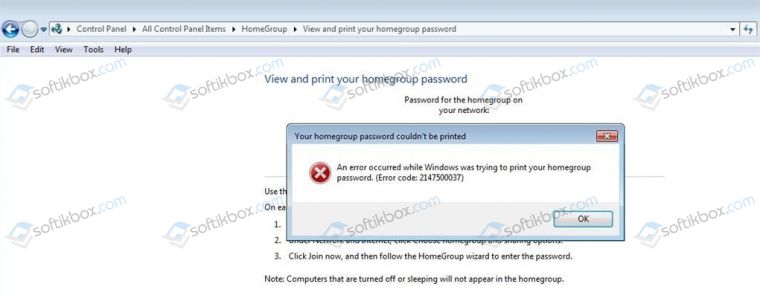
Чтобы исправить данную неполадку, стоит назначить браузер Internet Explorer программой по умолчанию. Для этого стоит выполнить следующее.
Для Windows XP, 7 и 8
- Запускаем программу. Нажимаем на шестеренку, которая отвечает за вызов настроек. Выбираем «Свойства браузера».

- Откроется небольшое окно. Переходим во вкладку «Программы». Нажимаем «Использовать по умолчанию». Кликаем «Ок».
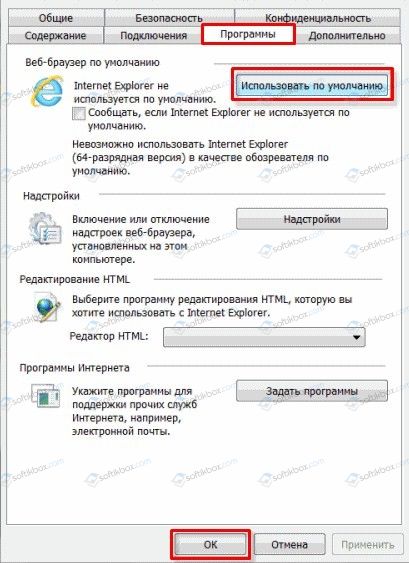
- Перезагружаем компьютер и повторяем попытку напечатать пароль домашней группы.
Для Windows 10
Ошибка с кодом 2147500037 при печати пароля домашней группы характерна и для Windows 10. Однако способ назначения браузера по умолчанию отличается от способа, предназначенного для Windows 7 и выше. Тем более, что в Windows 10 штатным браузером является не Internet Explorer, а Microsoft Edge.
В Windows 10 нужно выполнить следующее:
- Жмём «Пуск», «Параметры» и выбираем раздел «Система».
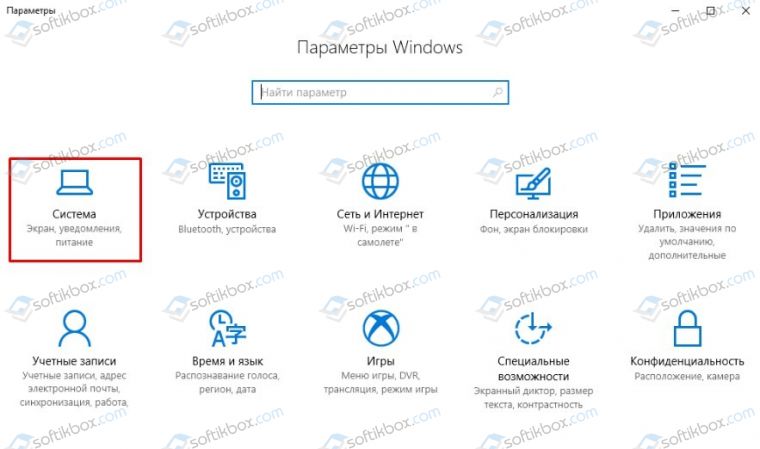
- В меню слева выбираем «Программы по умолчанию».
- Выбираем Microsoft Edge и назначаем его основным обозревателем.
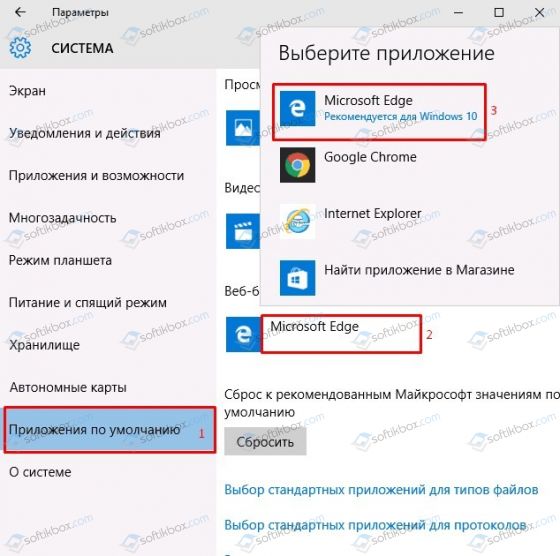
- Сохраняем изменения и повторяем попытку печати пароля.
В случае, если данные манипуляции не помогли избавиться от ошибки 2147500037, то стоит на время печати отключить Защитник Windows и антивирус. Возможно, блокировка печати происходит по причине вмешательства антивируса.
03.01.2018
Просмотров: 6672
При попытке напечатать пароль домашней группы на компьютере с Windows XP, а также Windows 7 и выше, пользователь может столкнуться с ошибкой 2147500037. Указывает такая ошибка на то, что браузером по умолчанию установлен не Internet Explorer, а обозреватель стороннего разработчика. Такая политика компании Майкрософт направлена на то, чтобы пользователь ПК использовал встроенные программы для работы в сети.
Читайте также: Как решить проблему, когда отключается диспетчер печати в Windows 7?
При попытке напечатать пароль домашней группы, пользователь ПК может столкнуться с ошибкой, код которой 2147500037.
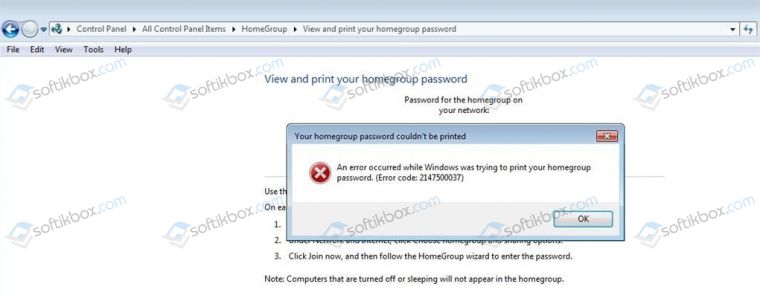
Чтобы исправить данную неполадку, стоит назначить браузер Internet Explorer программой по умолчанию. Для этого стоит выполнить следующее.
Для Windows XP, 7 и 8
- Запускаем программу. Нажимаем на шестеренку, которая отвечает за вызов настроек. Выбираем «Свойства браузера».

- Откроется небольшое окно. Переходим во вкладку «Программы». Нажимаем «Использовать по умолчанию». Кликаем «Ок».
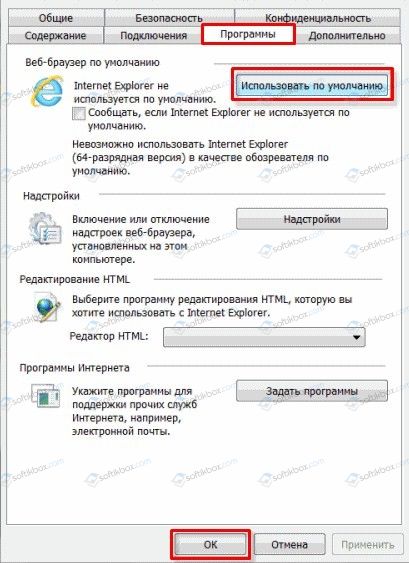
- Перезагружаем компьютер и повторяем попытку напечатать пароль домашней группы.
Для Windows 10
Ошибка с кодом 2147500037 при печати пароля домашней группы характерна и для Windows 10. Однако способ назначения браузера по умолчанию отличается от способа, предназначенного для Windows 7 и выше. Тем более, что в Windows 10 штатным браузером является не Internet Explorer, а Microsoft Edge.
В Windows 10 нужно выполнить следующее:
- Жмём «Пуск», «Параметры» и выбираем раздел «Система».
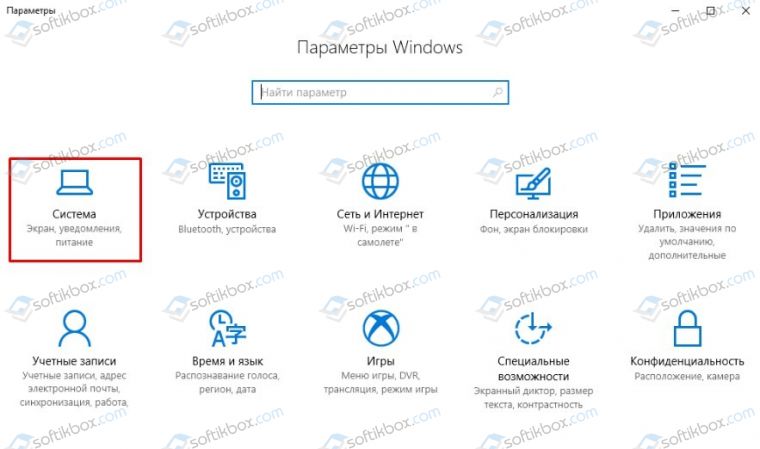
- В меню слева выбираем «Программы по умолчанию».
- Выбираем Microsoft Edge и назначаем его основным обозревателем.
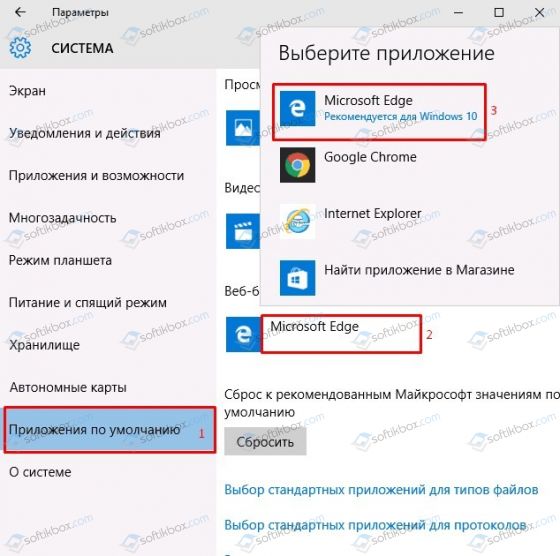
- Сохраняем изменения и повторяем попытку печати пароля.
В случае, если данные манипуляции не помогли избавиться от ошибки 2147500037, то стоит на время печати отключить Защитник Windows и антивирус. Возможно, блокировка печати происходит по причине вмешательства антивируса.
Код ошибки 2147500037 при печати windows 10
 Профиль | Сайт | Отправить PM | Цитировать
Профиль | Сайт | Отправить PM | Цитировать
——-
Вынужденная вежливость лучше непринужденного хамства

Сообщения: 51431
Благодарности: 14734
| Конфигурация компьютера | |
| Материнская плата: ASUS P8Z77-V LE PLUS | |
| HDD: Samsung SSD 850 PRO 256 Гб, WD Green WD20EZRX 2 Тб | |
| Звук: Realtek ALC889 HD Audio | |
| CD/DVD: ASUS DRW-24B5ST | |
| ОС: Windows 8.1 Pro x64 | |
| Прочее: корпус: Fractal Design Define R4 |
Если же вы забыли свой пароль на форуме, то воспользуйтесь данной ссылкой для восстановления пароля.
Как исправить ошибку печати домашней группы 2147500037 —
Домашняя группа — это встроенная в Windows функция для домашних пользователей, где они могут обмениваться ресурсами ПК с другими компьютерами в сети, которые являются частью сети домашней группы. Хотя Homegroup — отличная функция, у нее есть свои плюсы и минусы, и, если она настроена неправильно, она может помешать пользователям выполнять повседневные действия. Одной из таких проблем, с которой поможет эта статья, является ошибка 2147500037.
«Пароль вашей домашней группы не может быть напечатан. Произошла ошибка, когда Windows пыталась распечатать пароль вашей домашней группы. (Код ошибки: 2147500037)»
Эта ошибка связана с Internet Explorer из-за того, что Microsoft разработала многие из своих программ для зависимости от Internet Explorer. Когда Internet Explorer не является браузером по умолчанию, вы получите эту ошибку. Самый простой способ исправить это — переустановить Internet Explorer в качестве веб-браузера по умолчанию.
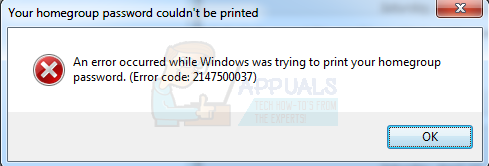
Решение: установите Internet Explorer в качестве веб-браузера по умолчанию
Выполните следующие действия, чтобы настроить Internet Explorer в качестве браузера по умолчанию.
- Нажми на Кнопка Пуск Windows и в поле поиска введите: дефолт. Когда поиск возвращается Стандартные программы, щелкните по нему, чтобы открыть экран «Программы по умолчанию».
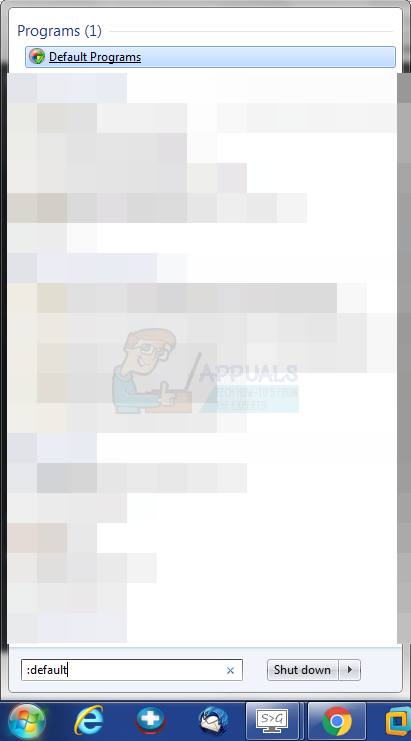
- На экране программ по умолчанию нажмите на Установите опцию программ по умолчанию.
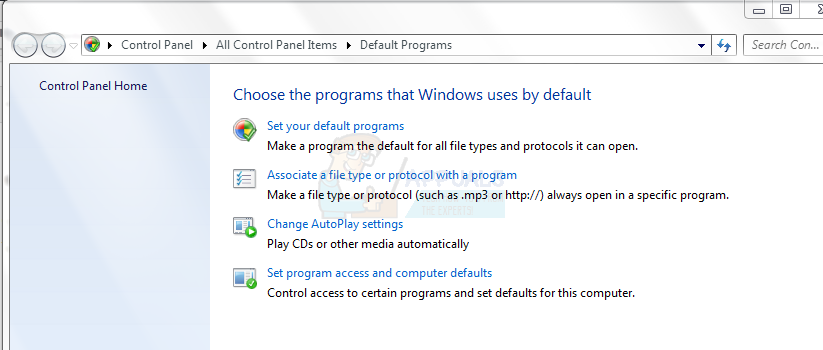
- Откроется экран со списком всех установленных программ, которые можно настроить в Windows по умолчанию. Выбрать Internet Explorer и нажмите на Установить эту программу по умолчанию кнопка.
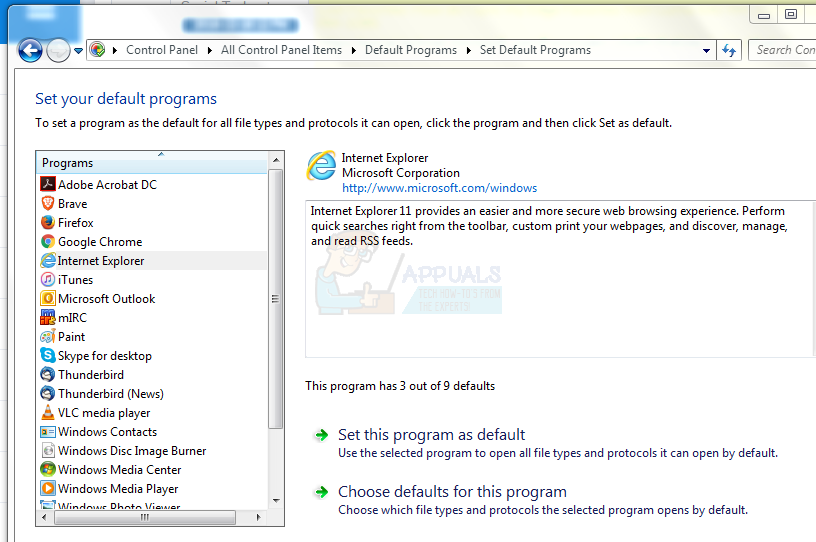
- нажмите Хорошо кнопка для выхода из панели управления
- Выбранный браузер теперь установлен по умолчанию. Теперь вы сможете распечатать пароль вашей домашней группы.
Источник
Код ошибки 2147500037
Ошибка с кодом 2147500037 при печати пароля домашней группы

При попытке напечатать пароль домашней группы на компьютере с Windows XP, а также Windows 7 и выше, пользователь может столкнуться с ошибкой 2147500037. Указывает такая ошибка на то, что браузером по умолчанию установлен не Internet Explorer, а обозреватель стороннего разработчика. Такая политика компании Майкрософт направлена на то, чтобы пользователь ПК использовал встроенные программы для работы в сети.
При попытке напечатать пароль домашней группы, пользователь ПК может столкнуться с ошибкой, код которой 2147500037.
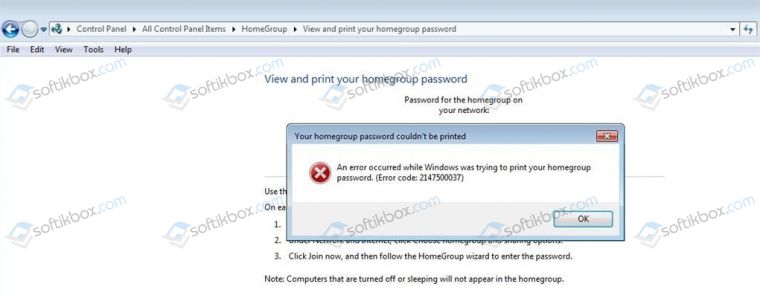
Чтобы исправить данную неполадку, стоит назначить браузер Internet Explorer программой по умолчанию. Для этого стоит выполнить следующее.
Для Windows XP, 7 и 8
- Запускаем программу. Нажимаем на шестеренку, которая отвечает за вызов настроек. Выбираем «Свойства браузера».

- Откроется небольшое окно. Переходим во вкладку «Программы». Нажимаем «Использовать по умолчанию». Кликаем «Ок».
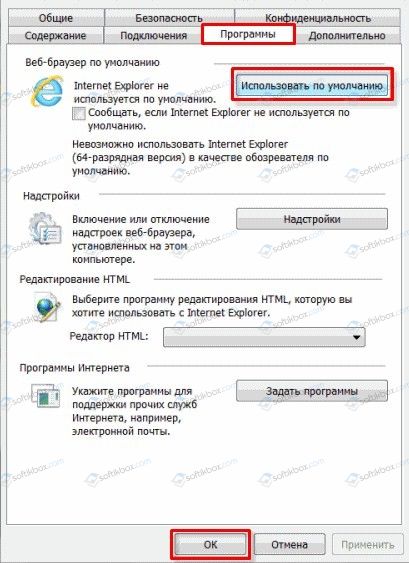
- Перезагружаем компьютер и повторяем попытку напечатать пароль домашней группы.
Для Windows 10
Ошибка с кодом 2147500037 при печати пароля домашней группы характерна и для Windows 10. Однако способ назначения браузера по умолчанию отличается от способа, предназначенного для Windows 7 и выше. Тем более, что в Windows 10 штатным браузером является не Internet Explorer, а Microsoft Edge.
В Windows 10 нужно выполнить следующее:
- Жмём «Пуск», «Параметры» и выбираем раздел «Система».
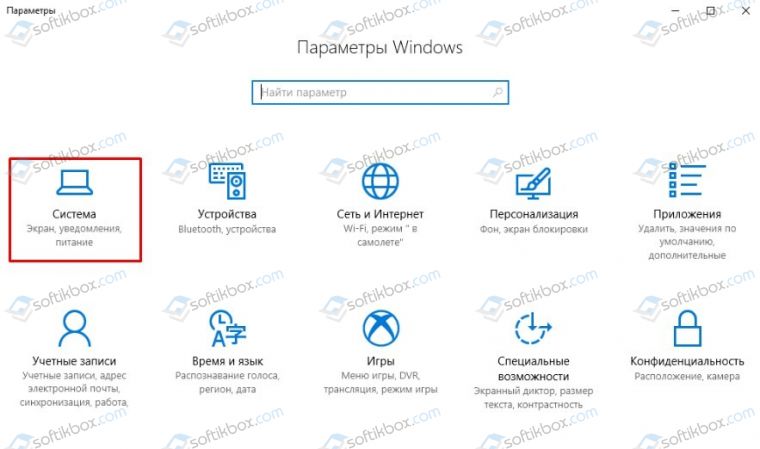
- В меню слева выбираем «Программы по умолчанию».
- Выбираем Microsoft Edge и назначаем его основным обозревателем.
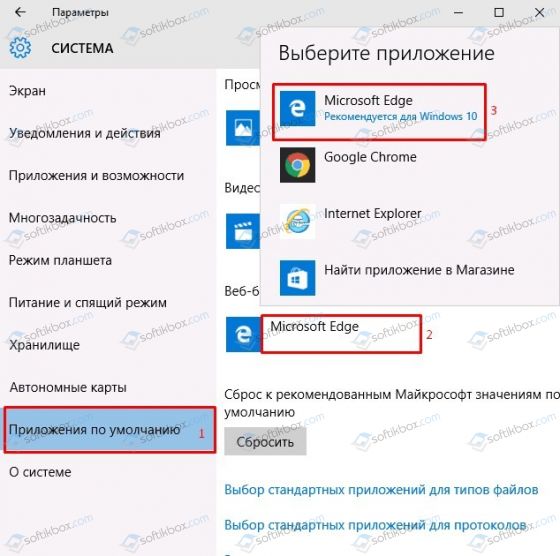
- Сохраняем изменения и повторяем попытку печати пароля.
В случае, если данные манипуляции не помогли избавиться от ошибки 2147500037, то стоит на время печати отключить Защитник Windows и антивирус. Возможно, блокировка печати происходит по причине вмешательства антивируса.
The Wiert Corner – irregular stream of stuff
Jeroen W. Pluimers on .NET, C#, Delphi, databases, and personal interests
Subscribe
| M | T | W | T | F | S | S |
|---|---|---|---|---|---|---|
| 1 | 2 | |||||
| 3 | 4 | 5 | 6 | 7 | 8 | 9 |
| 10 | 11 | 12 | 13 | 14 | 15 | 16 |
| 17 | 18 | 19 | 20 | 21 | 22 | 23 |
| 24 | 25 | 26 | 27 | 28 | 29 | 30 |
| 31 |
Источник
My Flickr Stream



Pages
All categories
Email Subscription
Solution for “Error code: 2147500037” while printing in Windows 7
Posted by jpluimers on 2010/05/20
 Recently I got the messagebox below with “Error code: 2147500037” when I used Windows 7 to print some settings (in this case the homegroup password, so I could store it in a safe place).
Recently I got the messagebox below with “Error code: 2147500037” when I used Windows 7 to print some settings (in this case the homegroup password, so I could store it in a safe place).
—————————
Your homegroup password couldn’t be printed
—————————
An error occurred while Windows was trying to print your homegroup password. (Error code: 2147500037)
—————————
OK
—————————
It seems I am not the only one having this problem, and the solution was simple:
Windows 7 cannot print certain things when Internet Explorer is not the default browser.
Or in other words: this error message means: “ Windows 7 cannot print this for you because it needs the default browser to be Internet Explorer “.
Was it that hard for Microsoft phrasing the message in such a way?
Changing the default browser is simple (some of the steps are in screenshots below):
- Press the start button
- Type “default programs”
- Choose “Default Programs” from the list
- Choose “Set your default programs”
- Click “Internet Explorer”
- Click “Set this program as default”
- Press “OK”
- Choose “Set your default programs”
- Click your favourite browser (in my case Google Chrome)
- Click “Set this program as default”
- Done!
As promised, some of the screenshots:
Step 3: after selecting “Default programs”

Step 4: “Set your default programs”

Step 5, 6: Click “Internet Explorer”, then click “Set this program as default”

Step 10, 11: Selecting your favourite browser, then click “Set this program as default”
Висит задание печати. Event > 29.04.2018 Windows 10 No comments
Висит задание печати. Event >

Добрый день! Уважаемые читатели и гости блога Pyatilistnik.org. Продолжаем нашу войну с печатающими машинами, в прошлый раз я вам подробно объяснил, что делать если не идет печать на принтер, довольно частая проблема, сегодня я вам расскажу еще один интересный случай, в котором при отправке документа на печать, задание виснет в очередях, после чего выскакивает ошибка: Код события 372: сбой при печати документа. Данную проблему наблюдал на как на Winows 10, так и на Windows 7. Давайте покажу как я ее решил.
Описание ошибки Event ID 372
И так, давайте подробнее опишу свою инфраструктуру. Есть сервер печати, принтеры в организации настроены, через групповую политику. Есть сетевой принтер, модель KYOCERA TASKalfa 4500i.
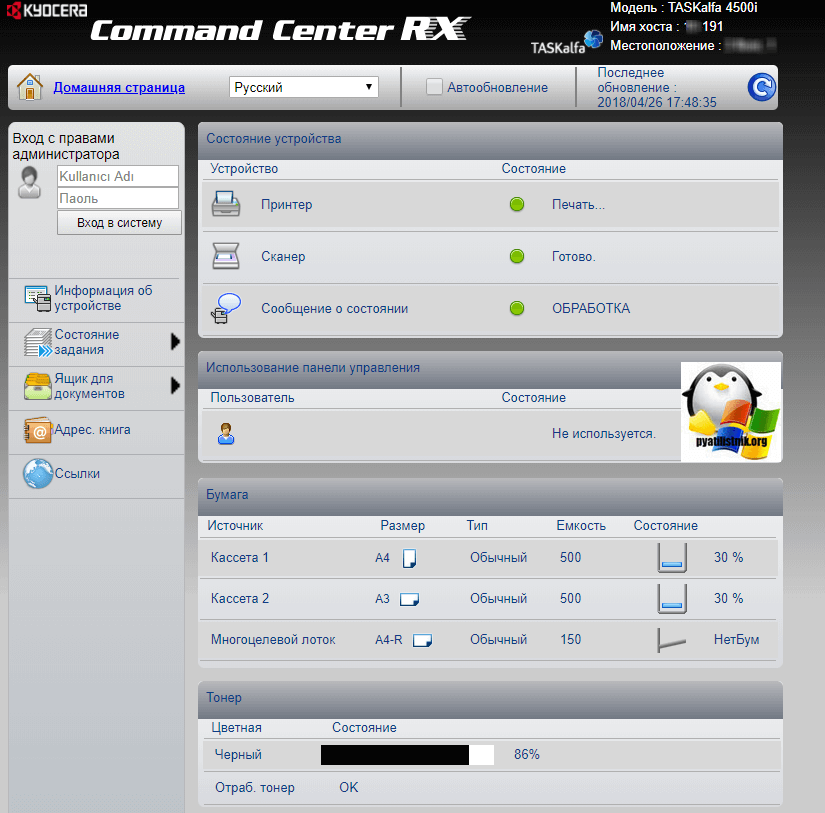
При попытке отправить на него документ на печать, задание зависает в очереди документов, и не идет печать с компьютера на принтер. Через некоторое время появляется статус ошибка и появляется всплывающее push уведомление в Windows 10 fall creators update, о том что:
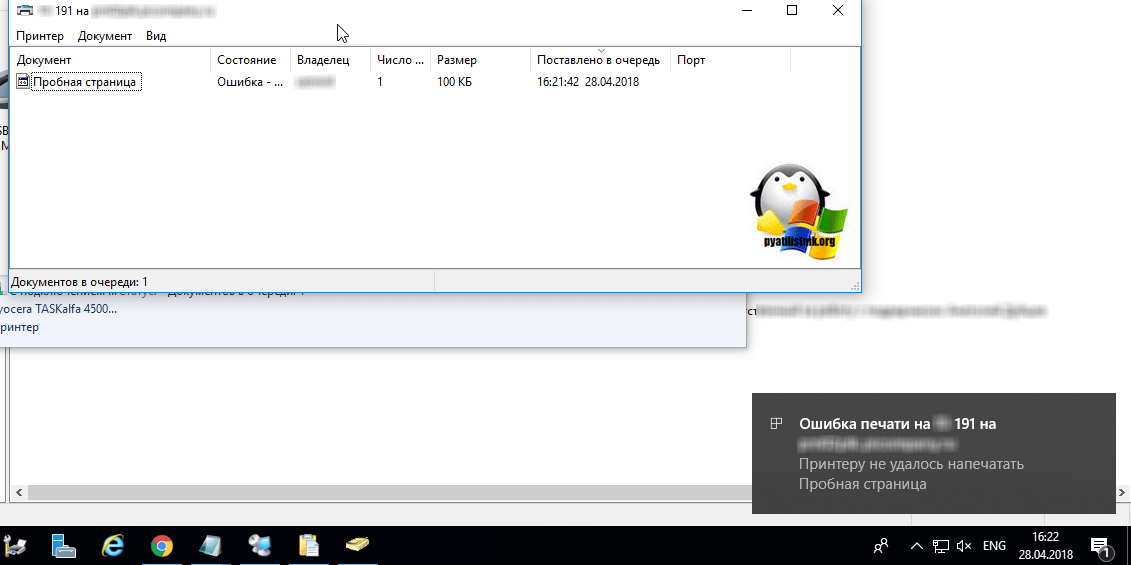
Если изучить логи операционной системы, то там можно обнаружить вот такое сообщение об ошибке в ветке:
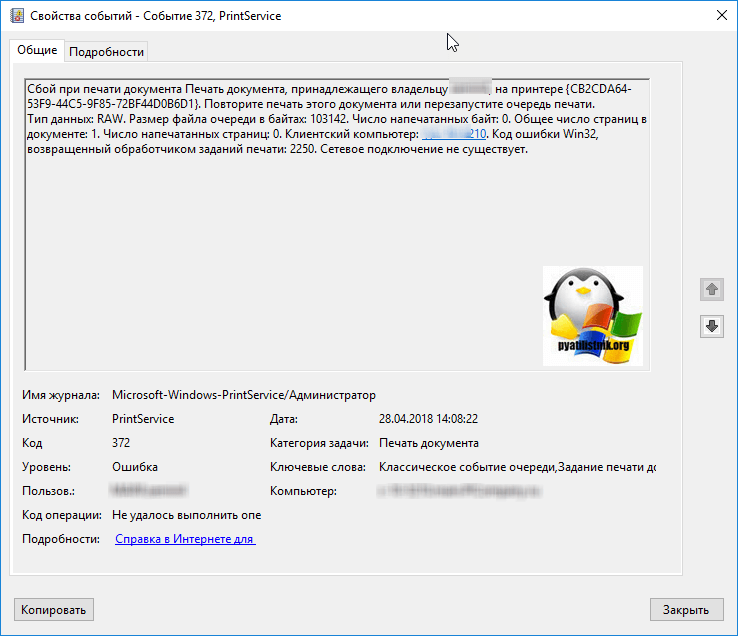
На сервере я обнаружил вот такое сообщение:
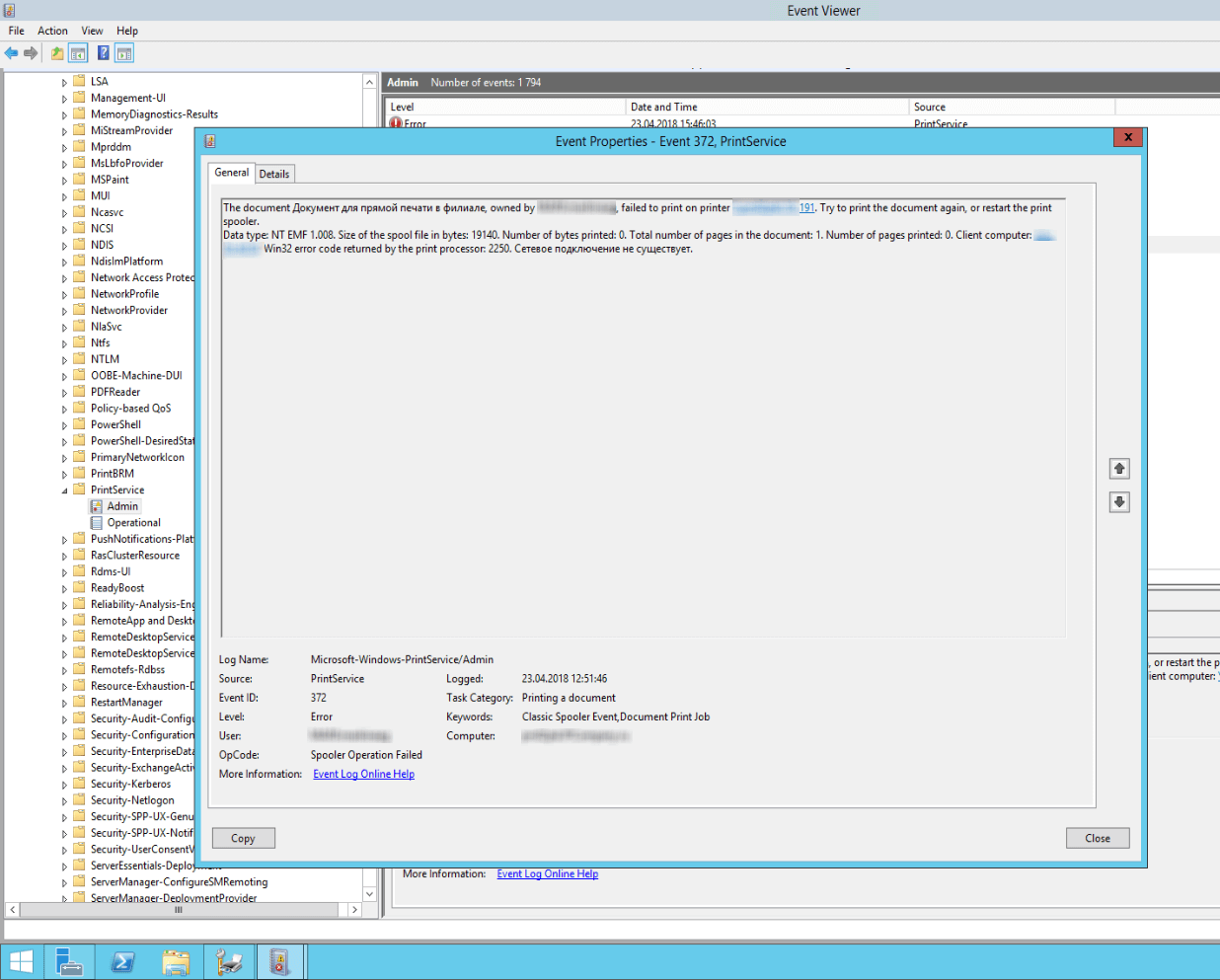
Давайте разберем как снова заставить ваше устройство печатать по сети и избавиться от ошибок с кодом Event ID 372.
Как решить ошибку «не идет печать на принтер»
Я находил на Microsoft описание этой проблемы (https://docs.microsoft.com/en-us/previous-versions/windows/it-pro/windows-server-2008-R2-and-2008), но там расписано очень поверхностно и то, что мне не помогло.
Давайте начнем с самого простого:
- Во первых попробуйте отменить задание на печать с оснастке очередей
- Если это не помогает, то перезапустите ваш диспетчер печати, это такая служба в Windows, которая отвечает за это.
- Если это не помогло и вы продолжаете получать ошибки с кодом 372, то попробуйте почистить папку spooler на клиентской операционной машине и на сервере . Делается это просто, вы останавливаете службу диспетчера печати (как это делать подробно описал по ссылке выше, про перезапуск)
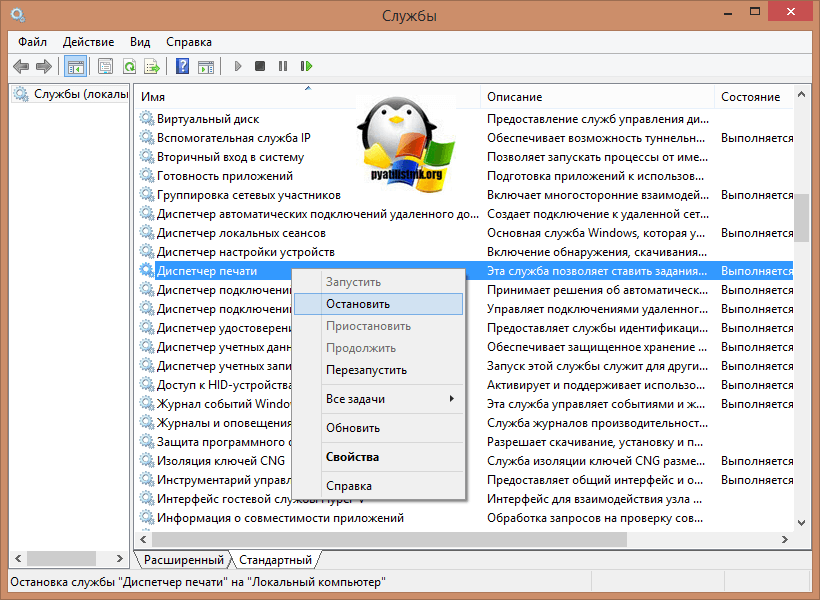
Далее в Windows 10 и других версиях есть папка C:WindowsSystem32spoolPRINTERS
Тут будут файлы двух типов, с разрешением SPL и SHD, об этом подробно по ссылке слева, но если в двух словах, то это ваши задания которые не отработали и лежат в виде файлов на диске. Удаляем тут все и запускаем ваш диспетчер печати.
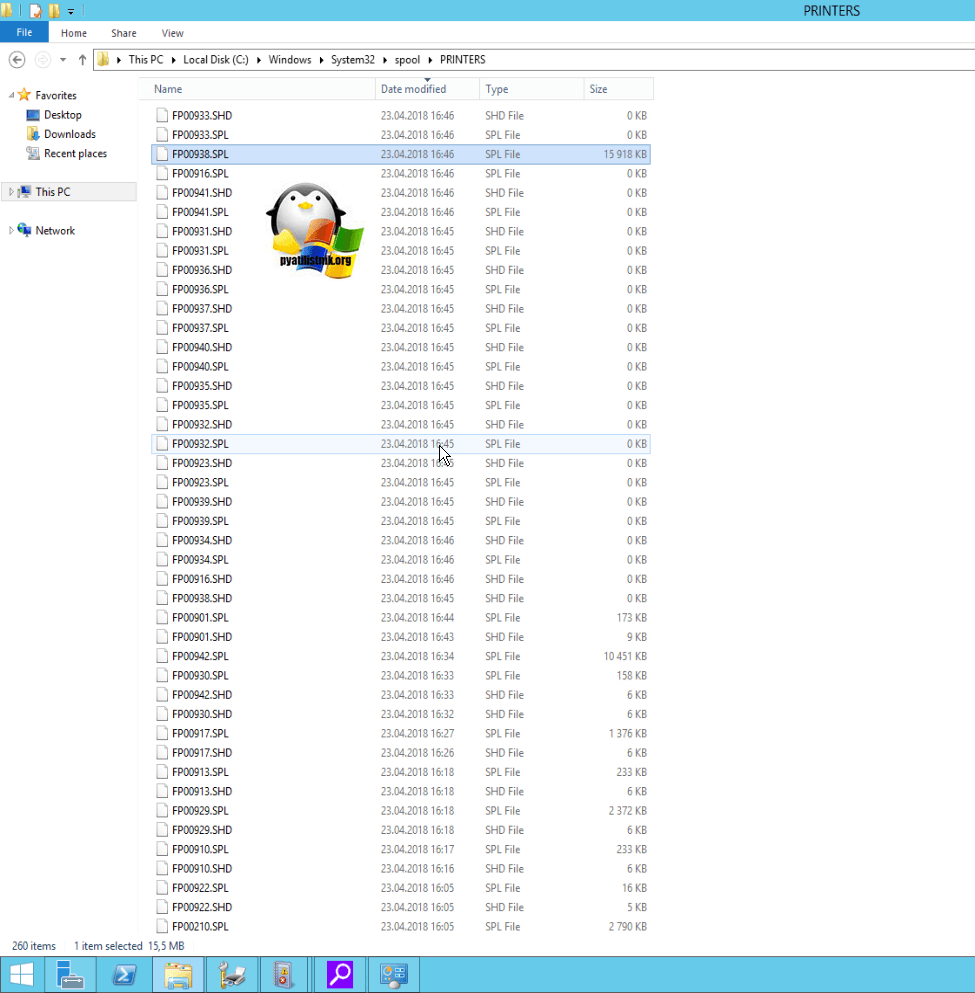
В большинстве случаев это помогает.
- Кто до сих пор не печатает, то пробуем снять галку «Разрешить двусторонний обмен данными». Перезапустите службу печати на сервере и можно на клиенте, но мне помогало и без этого. Бывают случаи, что на Windows 10 1709, такое действие делает успешность печати 50 на 50, у кого-то печатает у кого-то нет, если это ваш случай идем ниже.
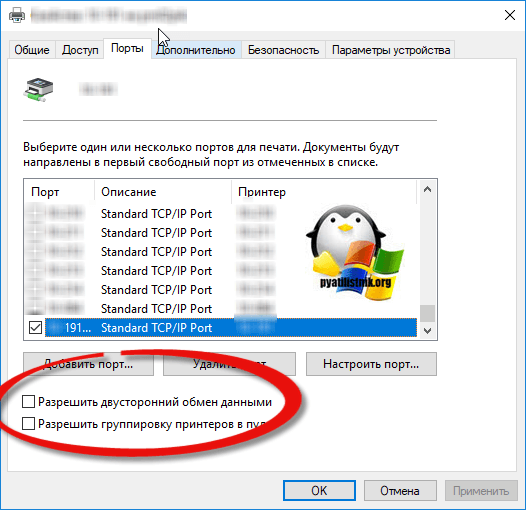
В английской версии «Разрешить двусторонний обмен данными» называется Enable bidirectionsl support.
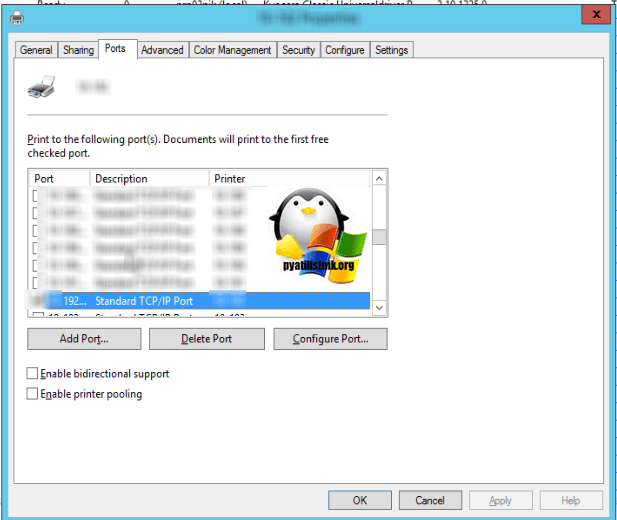
- Если вы до сих пор видите, что идет печать но принтер не печатает, а потом виснет ваше задание, то делаем вот что пересоздаем порт печати вашего принтера, в моем случае это KYOCERA TASKalfa 4500i.
Для этого открываем оснастку «Управление печатью», можно с сервера, либо через мега удобную консоль mmc. Находим нужный вам принтер на вкладке порты.
Нажимаем на кнопку «Настроить порт»
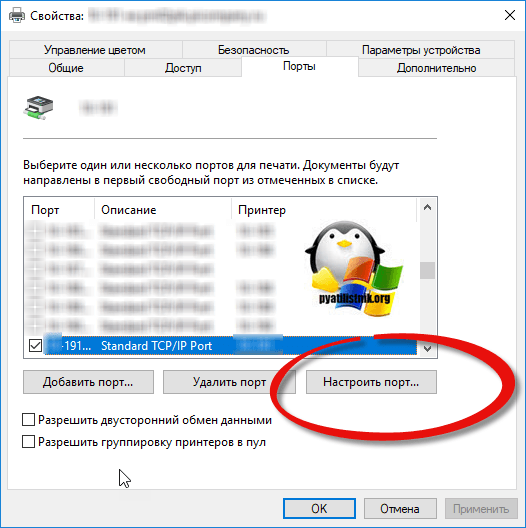
Выбираем тип порта Standard TCP/IP Port и нажимаем «Новый порт»
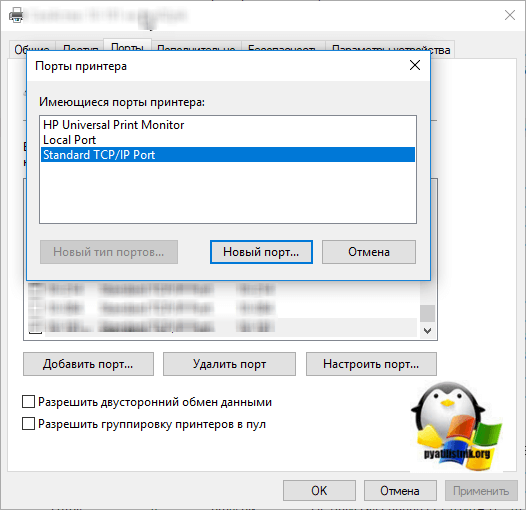
У вас откроется мастер добавления стандартного TCP/IP порта принтера. Нажимаем далее.
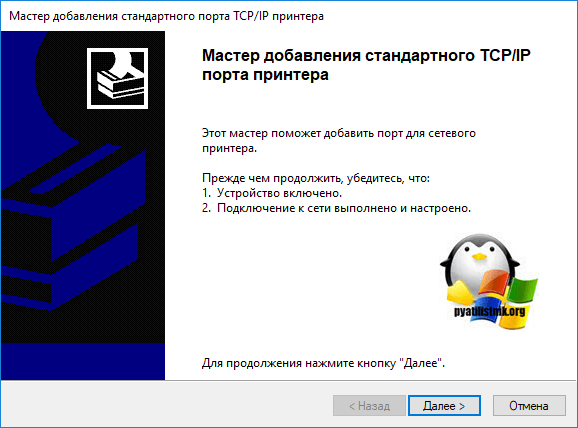
Задаем имя порта, оно может быть любым, учтите его потом изменить нельзя, и ip адрес или DNS имя. После чего нажимаем далее. Завершаем настройку и привязываем ваш принтер к новому порту. Ошибка Event ID 372
у вас пропадет и ваше устройство без перезагрузки диспетчера печати начнет нормально функционировать.

После того как все заработает вы на сервере печати увидите события с кодом Event ID 307, о том, что все работает.
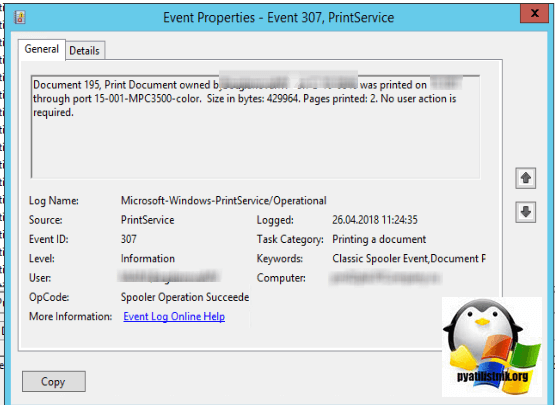
Надеюсь вам помогла данная заметка устранить ваши зависшие задания, кстати советую еще почитать о возможных мерах решения проблем вот в этих статьях, полезно будет для клиентских ОС.
Дополнительно для KYOCERA TASKalfa 4500i
Так же советую вам использовать на вашем сервере печати по возможности самые свежие драйвера, в моем случае это 6.3.909.0 для KYOCERA TASKalfa 4500i. Еще как вариант это обновить его прошивку.
Источник
Ошибка с кодом 2147500037 при печати пароля домашней группы

При попытке напечатать пароль домашней группы на компьютере с Windows XP, а также Windows 7 и выше, пользователь может столкнуться с ошибкой 2147500037. Указывает такая ошибка на то, что браузером по умолчанию установлен не Internet Explorer, а обозреватель стороннего разработчика. Такая политика компании Майкрософт направлена на то, чтобы пользователь ПК использовал встроенные программы для работы в сети.
При попытке напечатать пароль домашней группы, пользователь ПК может столкнуться с ошибкой, код которой 2147500037.
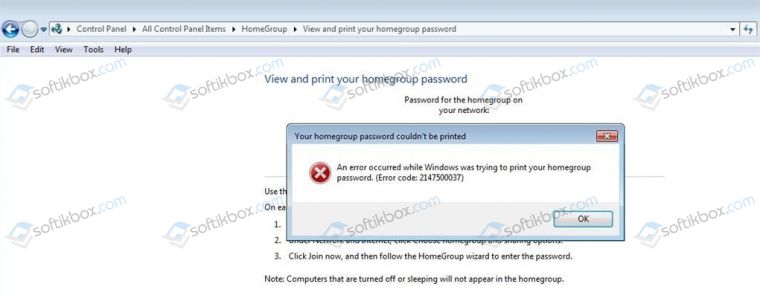
Чтобы исправить данную неполадку, стоит назначить браузер Internet Explorer программой по умолчанию. Для этого стоит выполнить следующее.
Для Windows XP, 7 и 8
- Запускаем программу. Нажимаем на шестеренку, которая отвечает за вызов настроек. Выбираем «Свойства браузера».

- Откроется небольшое окно. Переходим во вкладку «Программы». Нажимаем «Использовать по умолчанию». Кликаем «Ок».
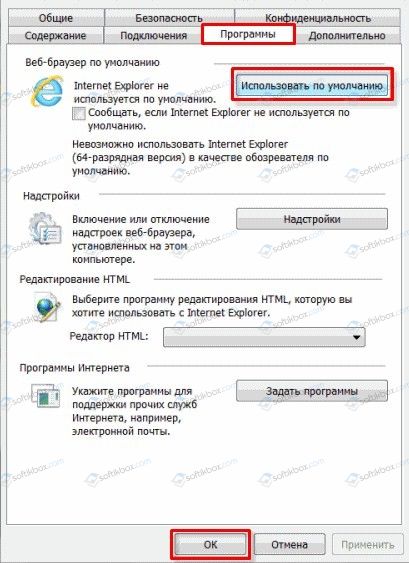
- Перезагружаем компьютер и повторяем попытку напечатать пароль домашней группы.
Для Windows 10
Ошибка с кодом 2147500037 при печати пароля домашней группы характерна и для Windows 10. Однако способ назначения браузера по умолчанию отличается от способа, предназначенного для Windows 7 и выше. Тем более, что в Windows 10 штатным браузером является не Internet Explorer, а Microsoft Edge.
В Windows 10 нужно выполнить следующее:
- Жмём «Пуск», «Параметры» и выбираем раздел «Система».
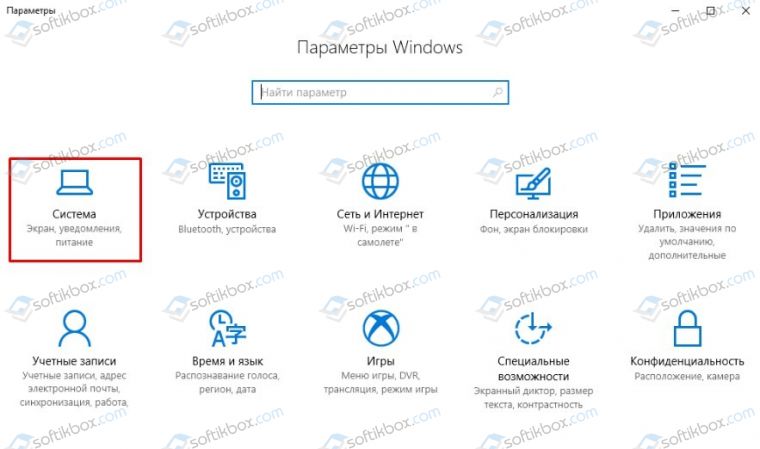
- В меню слева выбираем «Программы по умолчанию».
- Выбираем Microsoft Edge и назначаем его основным обозревателем.
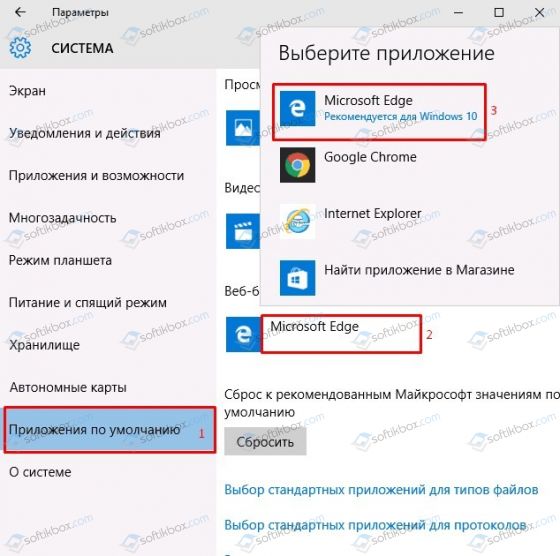
- Сохраняем изменения и повторяем попытку печати пароля.
В случае, если данные манипуляции не помогли избавиться от ошибки 2147500037, то стоит на время печати отключить Защитник Windows и антивирус. Возможно, блокировка печати происходит по причине вмешательства антивируса.
The Wiert Corner – irregular stream of stuff
Jeroen W. Pluimers on .NET, C#, Delphi, databases, and personal interests
Subscribe
| M | T | W | T | F | S | S |
|---|---|---|---|---|---|---|
| 1 | 2 | |||||
| 3 | 4 | 5 | 6 | 7 | 8 | 9 |
| 10 | 11 | 12 | 13 | 14 | 15 | 16 |
| 17 | 18 | 19 | 20 | 21 | 22 | 23 |
| 24 | 25 | 26 | 27 | 28 | 29 | 30 |
| 31 |
May 2010
Archives
- April 2020 (11)
- March 2020 (70)
- February 2020 (61)
- January 2020 (74)
- December 2019 (70)
- November 2019 (63)
- October 2019 (73)
- September 2019 (68)
- August 2019 (66)
- July 2019 (68)
- June 2019 (68)
- May 2019 (72)
- April 2019 (73)
- March 2019 (64)
- February 2019 (68)
- January 2019 (78)
- December 2018 (87)
- November 2018 (77)
- October 2018 (79)
- September 2018 (77)
- August 2018 (76)
- July 2018 (74)
- June 2018 (63)
- May 2018 (70)
- April 2018 (63)
- March 2018 (72)
- February 2018 (48)
- January 2018 (83)
- December 2017 (67)
- November 2017 (62)
- October 2017 (63)
- September 2017 (52)
- August 2017 (62)
- July 2017 (48)
- June 2017 (57)
- May 2017 (68)
- April 2017 (55)
- March 2017 (59)
- February 2017 (58)
- January 2017 (60)
- December 2016 (59)
- November 2016 (74)
- October 2016 (61)
- September 2016 (87)
- August 2016 (57)
- July 2016 (51)
- June 2016 (49)
- May 2016 (48)
- April 2016 (51)
- March 2016 (49)
- February 2016 (50)
- January 2016 (48)
- December 2015 (59)
- November 2015 (57)
- October 2015 (37)
- September 2015 (31)
- August 2015 (41)
- July 2015 (31)
- June 2015 (37)
- May 2015 (30)
- April 2015 (32)
- March 2015 (37)
- February 2015 (52)
- January 2015 (50)
- December 2014 (43)
- November 2014 (39)
- October 2014 (40)
- September 2014 (41)
- August 2014 (58)
- July 2014 (32)
- June 2014 (23)
- May 2014 (38)
- April 2014 (105)
- March 2014 (145)
- February 2014 (81)
- January 2014 (56)
- December 2013 (58)
- November 2013 (32)
- October 2013 (26)
- September 2013 (26)
- August 2013 (54)
- July 2013 (47)
- June 2013 (41)
- May 2013 (33)
- April 2013 (41)
- March 2013 (50)
- February 2013 (47)
- January 2013 (55)
- December 2012 (32)
- November 2012 (23)
- October 2012 (37)
- September 2012 (52)
- August 2012 (46)
- July 2012 (40)
- June 2012 (30)
- May 2012 (27)
- April 2012 (30)
- March 2012 (29)
- February 2012 (32)
- January 2012 (25)
- December 2011 (38)
- November 2011 (28)
- October 2011 (46)
- September 2011 (63)
- August 2011 (35)
- July 2011 (24)
- June 2011 (24)
- May 2011 (24)
- April 2011 (29)
- March 2011 (50)
- February 2011 (48)
- January 2011 (18)
- December 2010 (5)
- November 2010 (18)
- October 2010 (22)
- September 2010 (29)
- August 2010 (24)
- July 2010 (27)
- June 2010 (29)
- May 2010 (25)
- April 2010 (23)
- March 2010 (10)
- February 2010 (6)
- January 2010 (16)
- December 2009 (12)
- November 2009 (3)
- October 2009 (11)
- September 2009 (21)
- August 2009 (11)
- July 2009 (11)
- June 2009 (5)
- May 2009 (12)
- April 2009 (20)
Recent Comments
| jpluimers on 3.6 GIG – Public-Mikroti… |
| jpluimers on Adobe Acrobat Reader – C… |
| jac.las on Root finding and linear progra… |
| Dr. Wu on Adobe Acrobat Reader – C… |
| Ihsan on 3.6 GIG – Public-Mikroti… |
Recent Posts
Top Clicks
My badges

Twitter Updates
- @caseofdees Grijs is het nieuwe blond. 1 hour ago
- @kingma_hylke Die kist heeft het razend druk: flightradar24.com/data/aircraft/…2 hours ago
- @kingma_hylkeflightradar24.com/LIFELN5/245185…2 hours ago
- RT @kingma_hylke: Er gaat een IC patiënt vanaf het Maasstad ziekenhuis in Rotterdam naar het ziekenhuis in Krefeld (Duitsland). Samenwerkin… 2 hours ago
- RT @Dromendief15: Nee, te veel herrie voor alle buiten zittende buren. Gewoon met bezem en water. Niks mis mee en je sport meteen, nu de sp… 2 hours ago
My Flickr Stream



Pages
All categories
Email Subscription
Solution for “Error code: 2147500037” while printing in Windows 7
Posted by jpluimers on 2010/05/20
 Recently I got the messagebox below with “Error code: 2147500037” when I used Windows 7 to print some settings (in this case the homegroup password, so I could store it in a safe place).
Recently I got the messagebox below with “Error code: 2147500037” when I used Windows 7 to print some settings (in this case the homegroup password, so I could store it in a safe place).
—————————
Your homegroup password couldn’t be printed
—————————
An error occurred while Windows was trying to print your homegroup password. (Error code: 2147500037)
—————————
OK
—————————
It seems I am not the only one having this problem, and the solution was simple:
Windows 7 cannot print certain things when Internet Explorer is not the default browser.
Or in other words: this error message means: “ Windows 7 cannot print this for you because it needs the default browser to be Internet Explorer “.
Was it that hard for Microsoft phrasing the message in such a way?
Changing the default browser is simple (some of the steps are in screenshots below):
- Press the start button
- Type “default programs”
- Choose “Default Programs” from the list
- Choose “Set your default programs”
- Click “Internet Explorer”
- Click “Set this program as default”
- Press “OK”
- Choose “Set your default programs”
- Click your favourite browser (in my case Google Chrome)
- Click “Set this program as default”
- Done!
As promised, some of the screenshots:
Step 3: after selecting “Default programs”

Step 4: “Set your default programs”

Step 5, 6: Click “Internet Explorer”, then click “Set this program as default”

Step 10, 11: Selecting your favourite browser, then click “Set this program as default”
Висит задание печати. Event > 29.04.2018 Windows 10 No comments
Висит задание печати. Event >

Добрый день! Уважаемые читатели и гости блога Pyatilistnik.org. Продолжаем нашу войну с печатающими машинами, в прошлый раз я вам подробно объяснил, что делать если не идет печать на принтер, довольно частая проблема, сегодня я вам расскажу еще один интересный случай, в котором при отправке документа на печать, задание виснет в очередях, после чего выскакивает ошибка: Код события 372: сбой при печати документа. Данную проблему наблюдал на как на Winows 10, так и на Windows 7. Давайте покажу как я ее решил.
Описание ошибки Event ID 372
И так, давайте подробнее опишу свою инфраструктуру. Есть сервер печати, принтеры в организации настроены, через групповую политику. Есть сетевой принтер, модель KYOCERA TASKalfa 4500i.
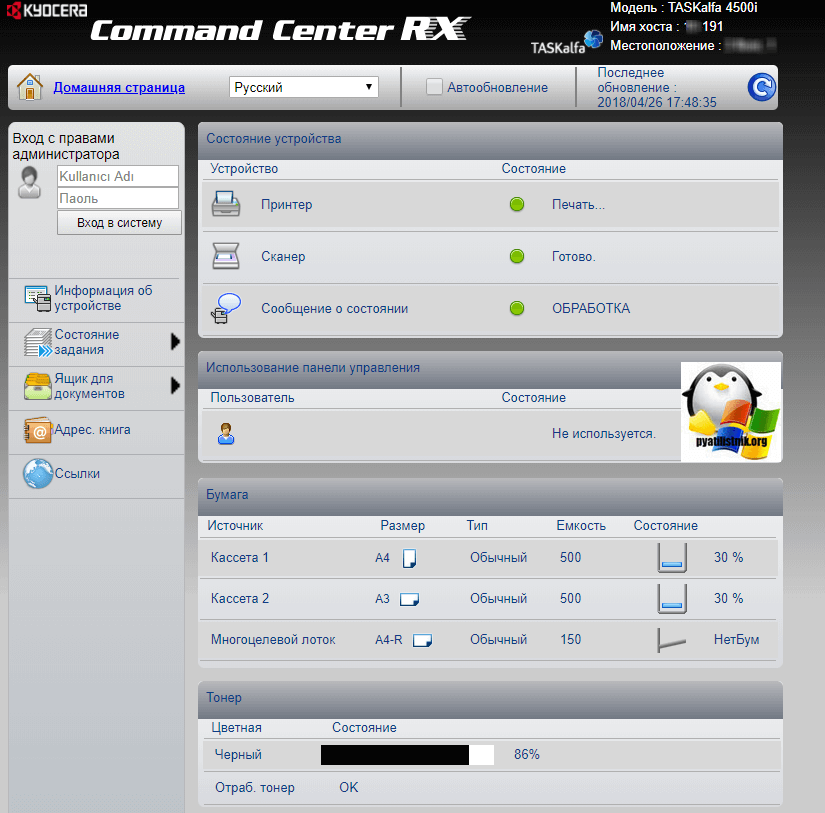
При попытке отправить на него документ на печать, задание зависает в очереди документов, и не идет печать с компьютера на принтер. Через некоторое время появляется статус ошибка и появляется всплывающее push уведомление в Windows 10 fall creators update, о том что:
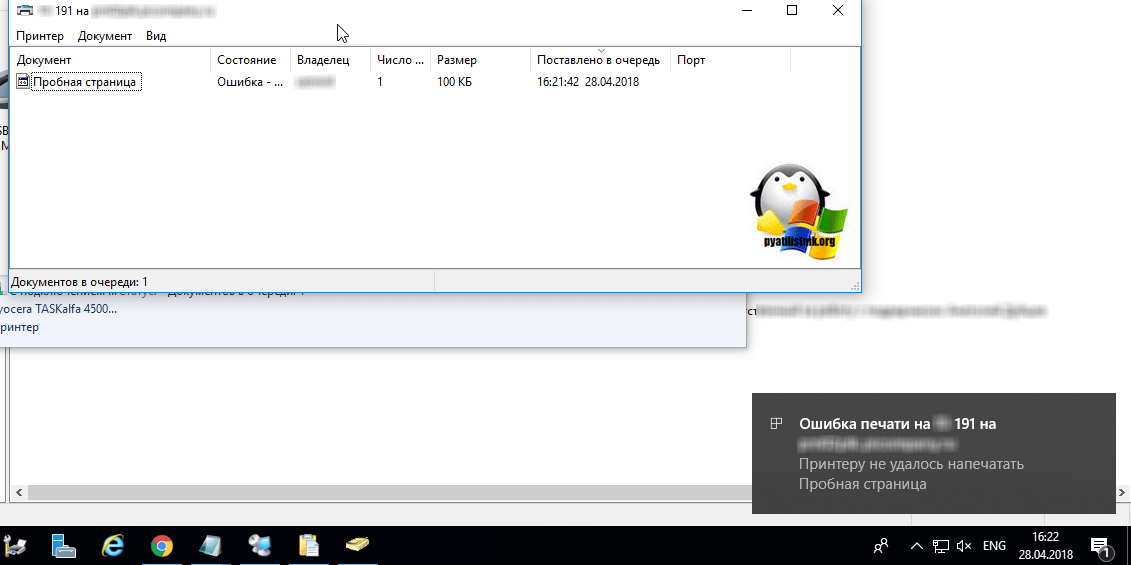
Если изучить логи операционной системы, то там можно обнаружить вот такое сообщение об ошибке в ветке:
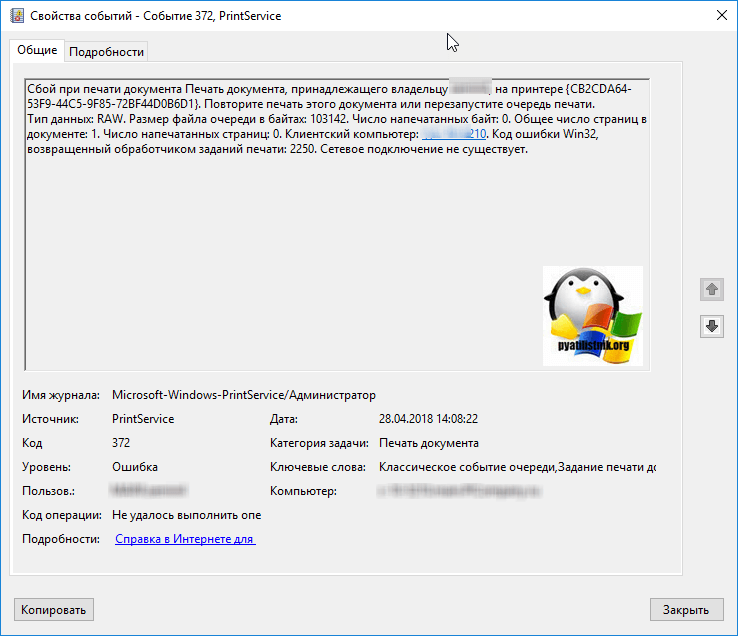
На сервере я обнаружил вот такое сообщение:
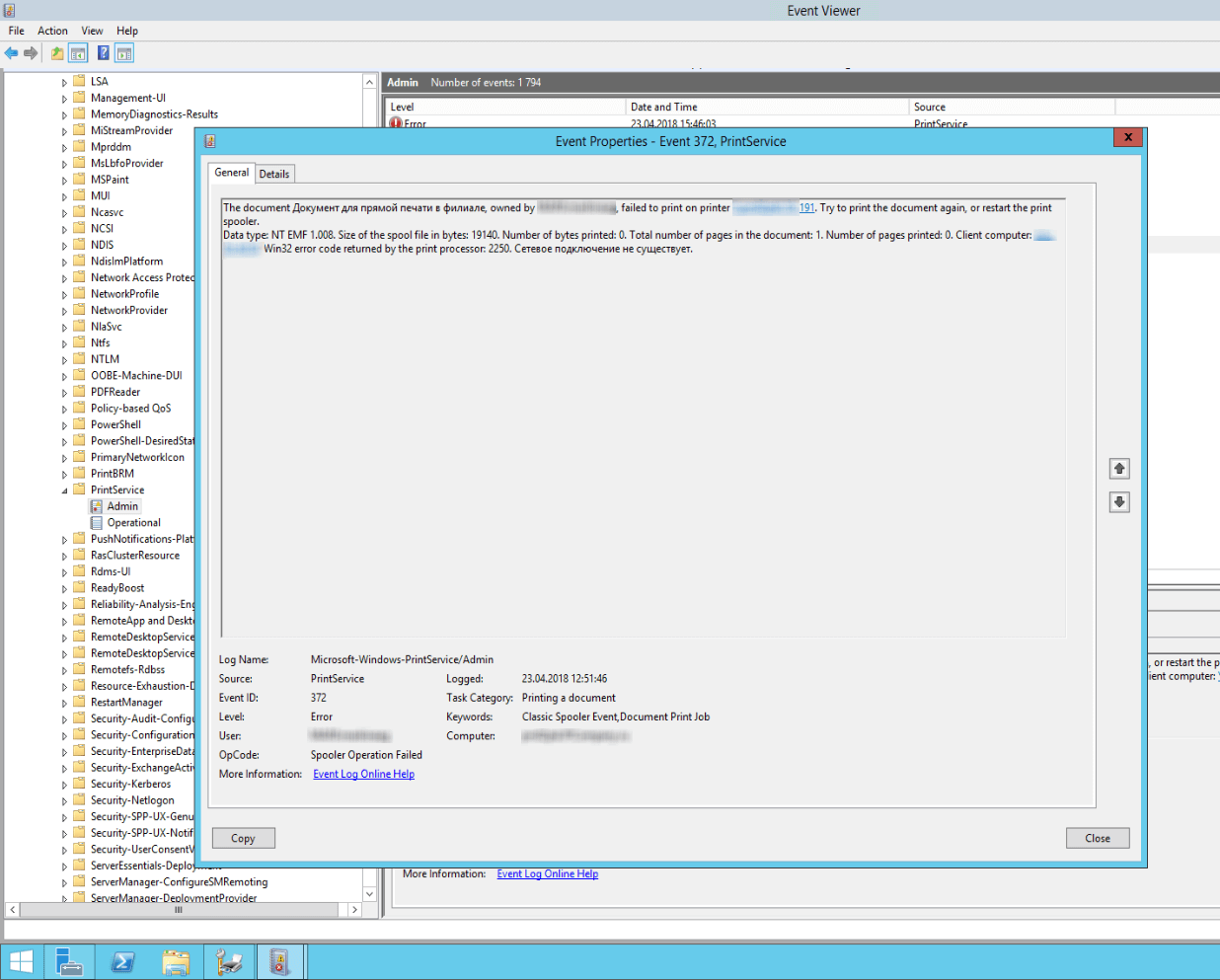
Давайте разберем как снова заставить ваше устройство печатать по сети и избавиться от ошибок с кодом Event ID 372.
Как решить ошибку «не идет печать на принтер»
Я находил на Microsoft описание этой проблемы (https://docs.microsoft.com/en-us/previous-versions/windows/it-pro/windows-server-2008-R2-and-2008), но там расписано очень поверхностно и то, что мне не помогло.
Давайте начнем с самого простого:
- Во первых попробуйте отменить задание на печать с оснастке очередей
- Если это не помогает, то перезапустите ваш диспетчер печати, это такая служба в Windows, которая отвечает за это.
- Если это не помогло и вы продолжаете получать ошибки с кодом 372, то попробуйте почистить папку spooler на клиентской операционной машине и на сервере . Делается это просто, вы останавливаете службу диспетчера печати (как это делать подробно описал по ссылке выше, про перезапуск)
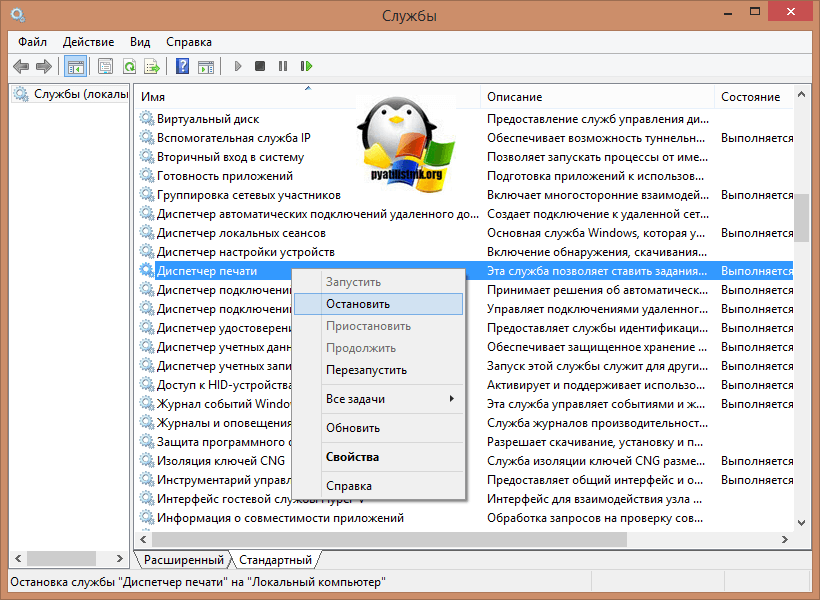
Далее в Windows 10 и других версиях есть папка C:WindowsSystem32spoolPRINTERS
Тут будут файлы двух типов, с разрешением SPL и SHD, об этом подробно по ссылке слева, но если в двух словах, то это ваши задания которые не отработали и лежат в виде файлов на диске. Удаляем тут все и запускаем ваш диспетчер печати.
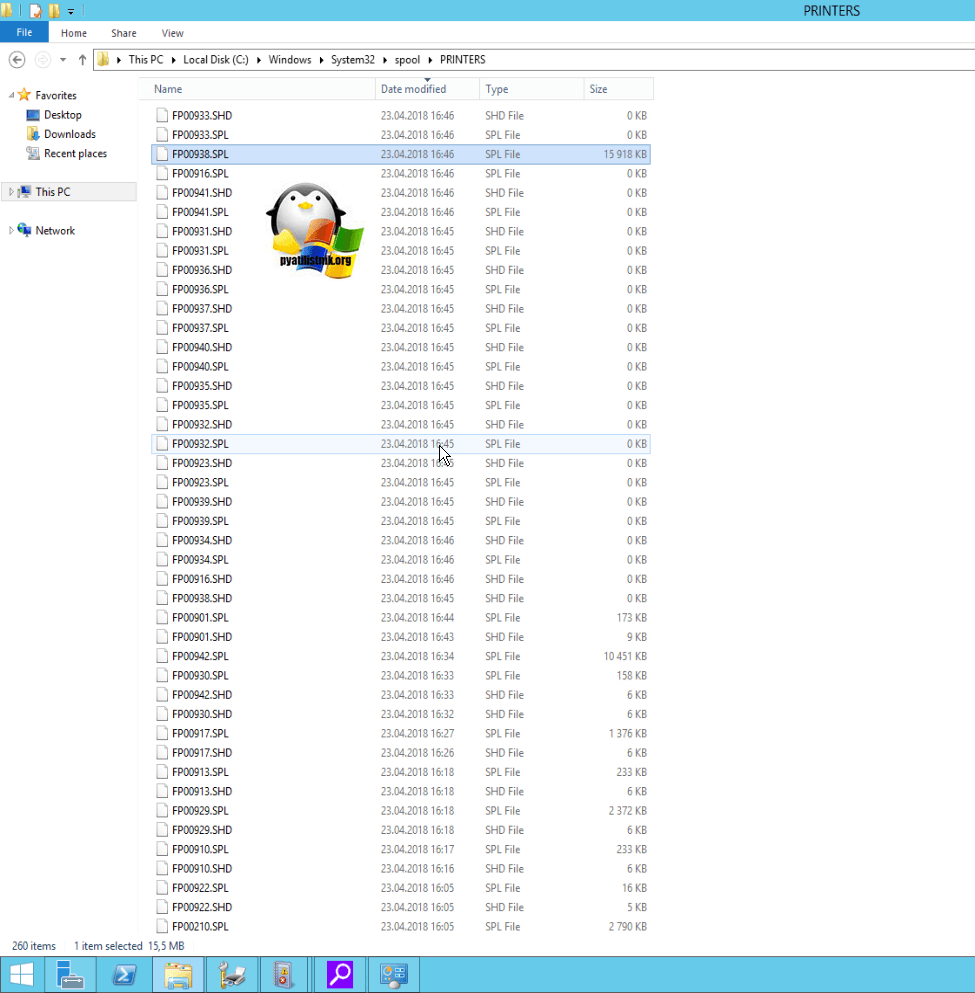
В большинстве случаев это помогает.
- Кто до сих пор не печатает, то пробуем снять галку «Разрешить двусторонний обмен данными». Перезапустите службу печати на сервере и можно на клиенте, но мне помогало и без этого. Бывают случаи, что на Windows 10 1709, такое действие делает успешность печати 50 на 50, у кого-то печатает у кого-то нет, если это ваш случай идем ниже.
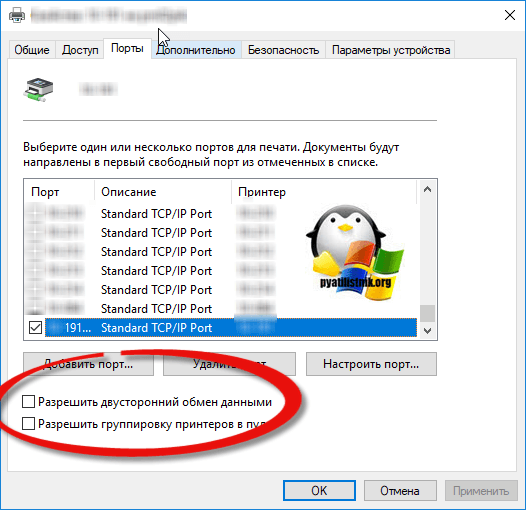
В английской версии «Разрешить двусторонний обмен данными» называется Enable bidirectionsl support.
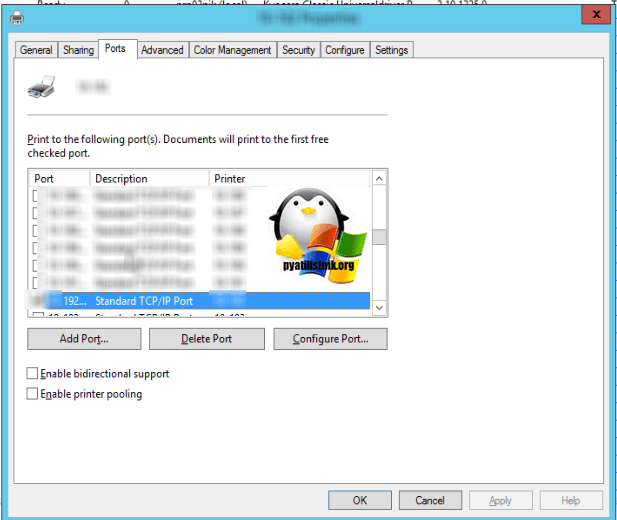
- Если вы до сих пор видите, что идет печать но принтер не печатает, а потом виснет ваше задание, то делаем вот что пересоздаем порт печати вашего принтера, в моем случае это KYOCERA TASKalfa 4500i.
Для этого открываем оснастку «Управление печатью», можно с сервера, либо через мега удобную консоль mmc. Находим нужный вам принтер на вкладке порты.
Нажимаем на кнопку «Настроить порт»
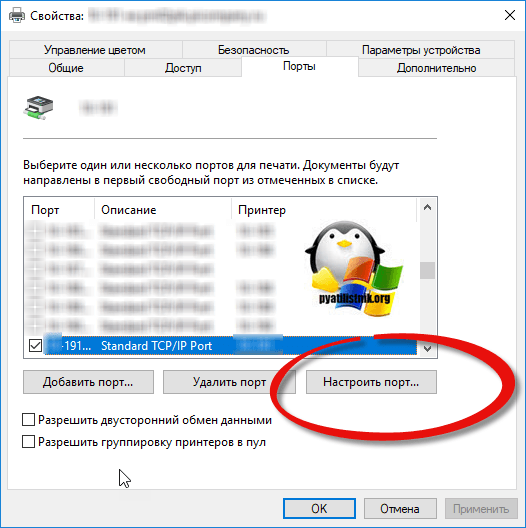
Выбираем тип порта Standard TCP/IP Port и нажимаем «Новый порт»
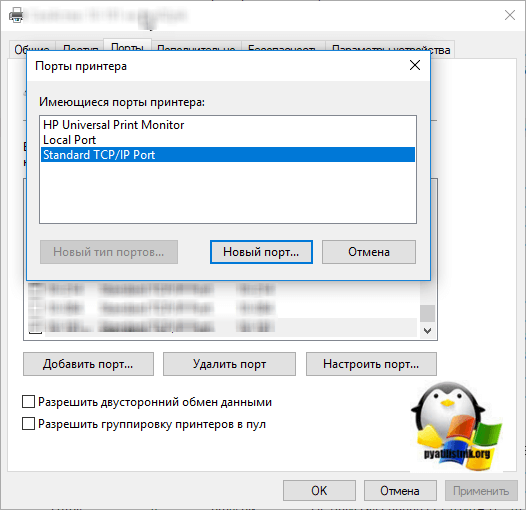
У вас откроется мастер добавления стандартного TCP/IP порта принтера. Нажимаем далее.
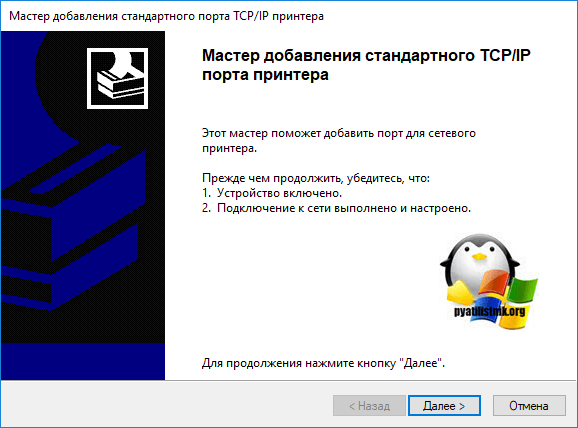
Задаем имя порта, оно может быть любым, учтите его потом изменить нельзя, и ip адрес или DNS имя. После чего нажимаем далее. Завершаем настройку и привязываем ваш принтер к новому порту. Ошибка Event ID 372
у вас пропадет и ваше устройство без перезагрузки диспетчера печати начнет нормально функционировать.

После того как все заработает вы на сервере печати увидите события с кодом Event ID 307, о том, что все работает.
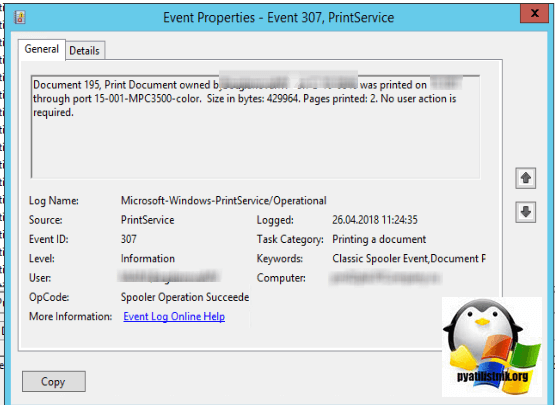
Надеюсь вам помогла данная заметка устранить ваши зависшие задания, кстати советую еще почитать о возможных мерах решения проблем вот в этих статьях, полезно будет для клиентских ОС.
Дополнительно для KYOCERA TASKalfa 4500i
Так же советую вам использовать на вашем сервере печати по возможности самые свежие драйвера, в моем случае это 6.3.909.0 для KYOCERA TASKalfa 4500i. Еще как вариант это обновить его прошивку.
Домашняя группа — это встроенная в Windows функция для домашних пользователей, где они могут обмениваться ресурсами ПК с другими компьютерами в сети, которые являются частью сети домашней группы. Хотя Homegroup — отличная функция, у нее есть свои плюсы и минусы, и, если она настроена неправильно, она может помешать пользователям выполнять повседневные действия. Одной из таких проблем, с которой поможет эта статья, является ошибка 2147500037.
«Пароль вашей домашней группы не может быть напечатан. Произошла ошибка, когда Windows пыталась распечатать пароль вашей домашней группы. (Код ошибки: 2147500037)»
Эта ошибка связана с Internet Explorer из-за того, что Microsoft разработала многие из своих программ для зависимости от Internet Explorer. Когда Internet Explorer не является браузером по умолчанию, вы получите эту ошибку. Самый простой способ исправить это — переустановить Internet Explorer в качестве веб-браузера по умолчанию.
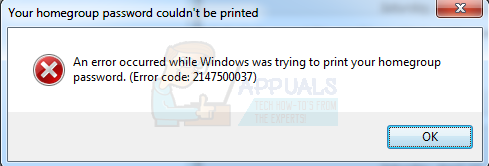
Решение: установите Internet Explorer в качестве веб-браузера по умолчанию
Выполните следующие действия, чтобы настроить Internet Explorer в качестве браузера по умолчанию.
- Нажми на Кнопка Пуск Windows и в поле поиска введите: дефолт. Когда поиск возвращается Стандартные программы, щелкните по нему, чтобы открыть экран «Программы по умолчанию».
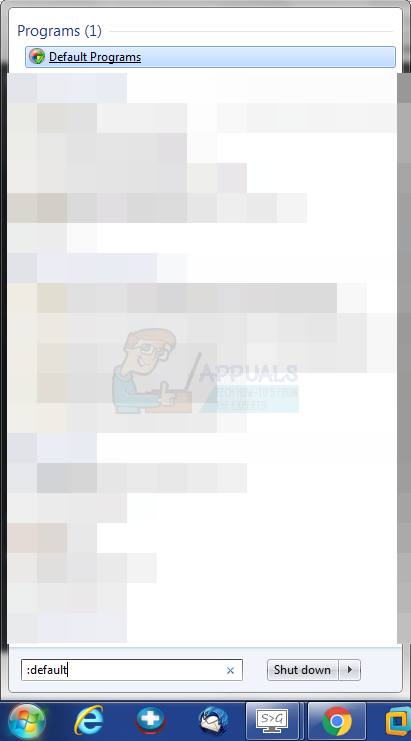
- На экране программ по умолчанию нажмите на Установите опцию программ по умолчанию.
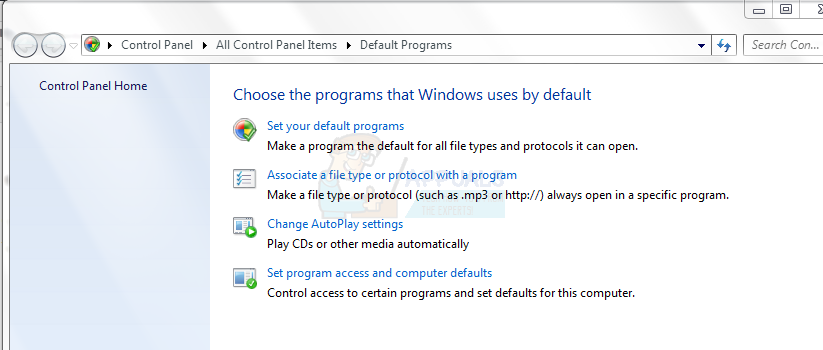
- Откроется экран со списком всех установленных программ, которые можно настроить в Windows по умолчанию. Выбрать Internet Explorer и нажмите на Установить эту программу по умолчанию кнопка.
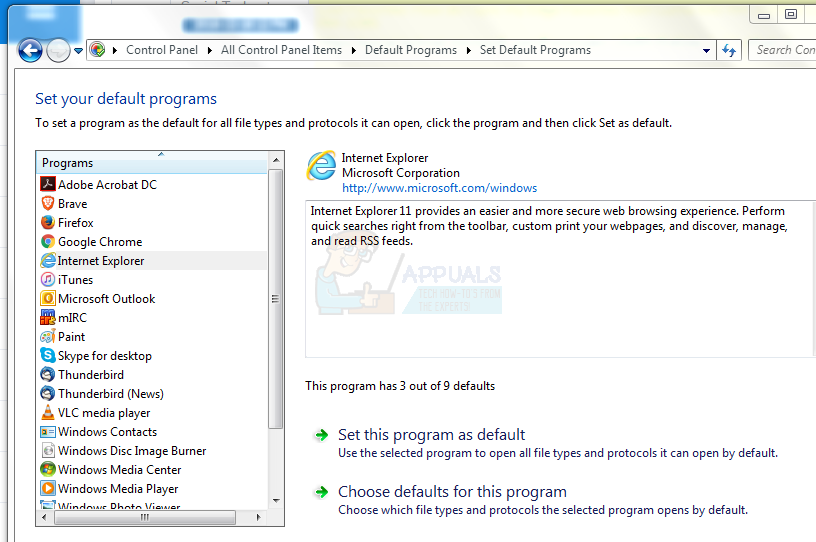
- нажмите Хорошо кнопка для выхода из панели управления
- Выбранный браузер теперь установлен по умолчанию. Теперь вы сможете распечатать пароль вашей домашней группы.
Ошибка с кодом 2147500037 при печати пароля домашней группы

При попытке напечатать пароль домашней группы на компьютере с Windows XP, а также Windows 7 и выше, пользователь может столкнуться с ошибкой 2147500037. Указывает такая ошибка на то, что браузером по умолчанию установлен не Internet Explorer, а обозреватель стороннего разработчика. Такая политика компании Майкрософт направлена на то, чтобы пользователь ПК использовал встроенные программы для работы в сети.
При попытке напечатать пароль домашней группы, пользователь ПК может столкнуться с ошибкой, код которой 2147500037.
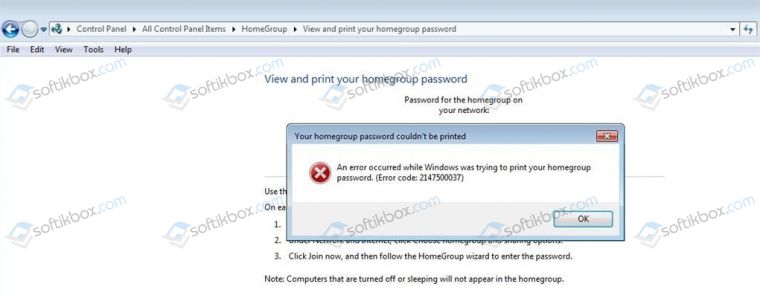
Чтобы исправить данную неполадку, стоит назначить браузер Internet Explorer программой по умолчанию. Для этого стоит выполнить следующее.
Для Windows XP, 7 и 8
- Запускаем программу. Нажимаем на шестеренку, которая отвечает за вызов настроек. Выбираем «Свойства браузера».

- Откроется небольшое окно. Переходим во вкладку «Программы». Нажимаем «Использовать по умолчанию». Кликаем «Ок».
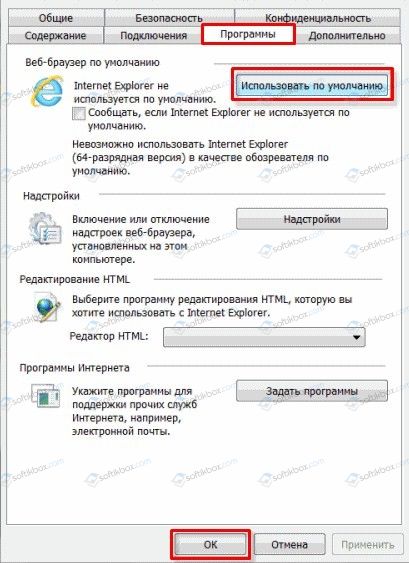
- Перезагружаем компьютер и повторяем попытку напечатать пароль домашней группы.
Для Windows 10
Ошибка с кодом 2147500037 при печати пароля домашней группы характерна и для Windows 10. Однако способ назначения браузера по умолчанию отличается от способа, предназначенного для Windows 7 и выше. Тем более, что в Windows 10 штатным браузером является не Internet Explorer, а Microsoft Edge.
В Windows 10 нужно выполнить следующее:
- Жмём «Пуск», «Параметры» и выбираем раздел «Система».
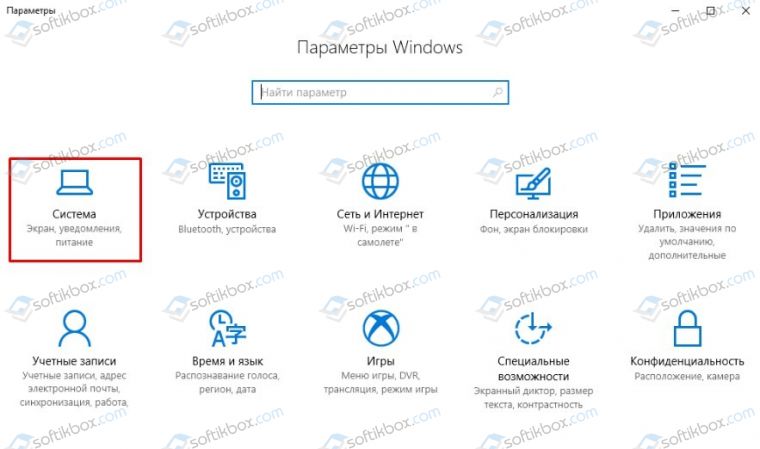
- В меню слева выбираем «Программы по умолчанию».
- Выбираем Microsoft Edge и назначаем его основным обозревателем.
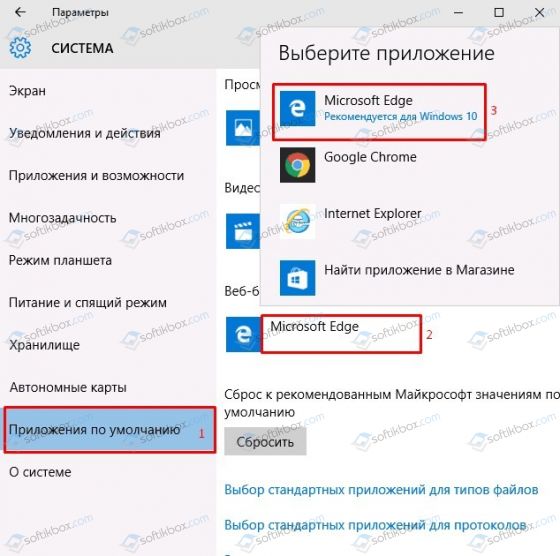
- Сохраняем изменения и повторяем попытку печати пароля.
В случае, если данные манипуляции не помогли избавиться от ошибки 2147500037, то стоит на время печати отключить Защитник Windows и антивирус. Возможно, блокировка печати происходит по причине вмешательства антивируса.
Источник
Как исправить ошибку печати домашней группы 2147500037
Домашняя группа — это функция, встроенная в Windows для домашних пользователей, с помощью которой они могут совместно использовать ресурсы ПК с другими ПК в сети, которые являются частью сети домашней группы. Хотя домашняя группа — отличная функция, у нее есть свои плюсы и минусы, и при неправильной настройке она может помешать пользователям выполнять повседневные действия. Одна из таких проблем, с которой поможет эта статья, — это ошибка 2147500037.
« Не удалось распечатать пароль вашей домашней группы. Произошла ошибка, когда Windows пыталась распечатать пароль вашей домашней группы. (Код ошибки: 2147500037) »
Эта ошибка связана с Internet Explorer, поскольку многие программы Microsoft спроектированы так, чтобы зависеть от Internet Explorer. Если Internet Explorer не является браузером по умолчанию, вы получите эту ошибку. Самый простой способ исправить это — перенастроить Internet Explorer в качестве веб-браузера по умолчанию.

Решение: установите Internet Explorer в качестве веб-браузера по умолчанию.
Выполните следующие действия, чтобы установить Internet Explorer в качестве браузера по умолчанию.
- Нажмите кнопку « Пуск» в Windows и введите в поле поиска: по умолчанию . Когда поиск вернет « Программы по умолчанию» , щелкните по нему, чтобы открыть экран «Программы по умолчанию».

- На экране программ по умолчанию щелкните параметр « Установить программы по умолчанию» .

- Откроется экран со списком всех установленных программ, которые можно настроить как своего рода стандартные в Windows. Выберите Internet Explorer и нажмите кнопку Установить эту программу по умолчанию .

- Нажмите кнопку ОК , чтобы выйти из панели управления.
- Выбранный браузер теперь установлен по умолчанию. Теперь у вас должна быть возможность распечатать пароль вашей домашней группы.
Источник
Код ошибки 2147500037
Ошибка с кодом 2147500037 при печати пароля домашней группы

При попытке напечатать пароль домашней группы на компьютере с Windows XP, а также Windows 7 и выше, пользователь может столкнуться с ошибкой 2147500037. Указывает такая ошибка на то, что браузером по умолчанию установлен не Internet Explorer, а обозреватель стороннего разработчика. Такая политика компании Майкрософт направлена на то, чтобы пользователь ПК использовал встроенные программы для работы в сети.
При попытке напечатать пароль домашней группы, пользователь ПК может столкнуться с ошибкой, код которой 2147500037.
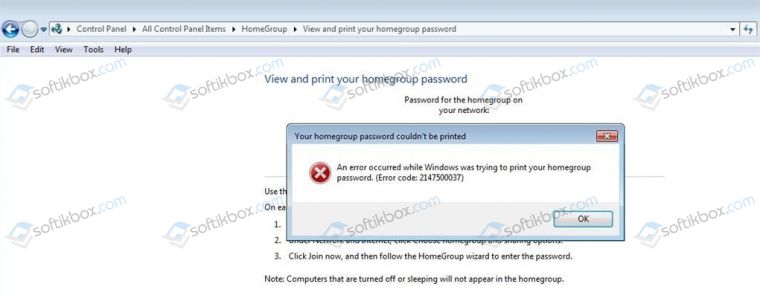
Чтобы исправить данную неполадку, стоит назначить браузер Internet Explorer программой по умолчанию. Для этого стоит выполнить следующее.
Для Windows XP, 7 и 8
- Запускаем программу. Нажимаем на шестеренку, которая отвечает за вызов настроек. Выбираем «Свойства браузера».

- Откроется небольшое окно. Переходим во вкладку «Программы». Нажимаем «Использовать по умолчанию». Кликаем «Ок».
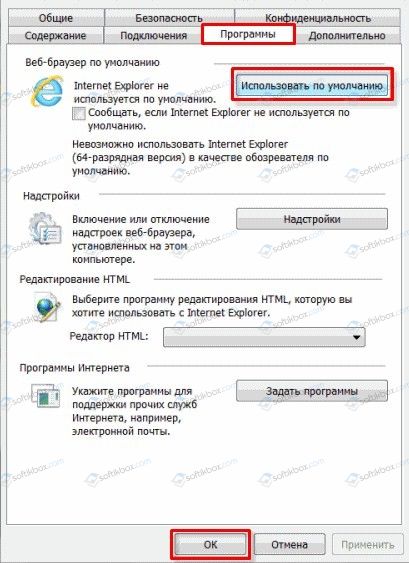
- Перезагружаем компьютер и повторяем попытку напечатать пароль домашней группы.
Для Windows 10
Ошибка с кодом 2147500037 при печати пароля домашней группы характерна и для Windows 10. Однако способ назначения браузера по умолчанию отличается от способа, предназначенного для Windows 7 и выше. Тем более, что в Windows 10 штатным браузером является не Internet Explorer, а Microsoft Edge.
В Windows 10 нужно выполнить следующее:
- Жмём «Пуск», «Параметры» и выбираем раздел «Система».
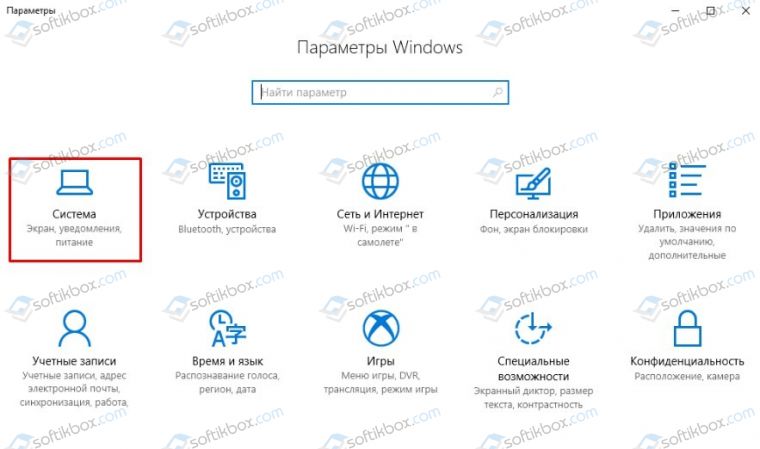
- В меню слева выбираем «Программы по умолчанию».
- Выбираем Microsoft Edge и назначаем его основным обозревателем.
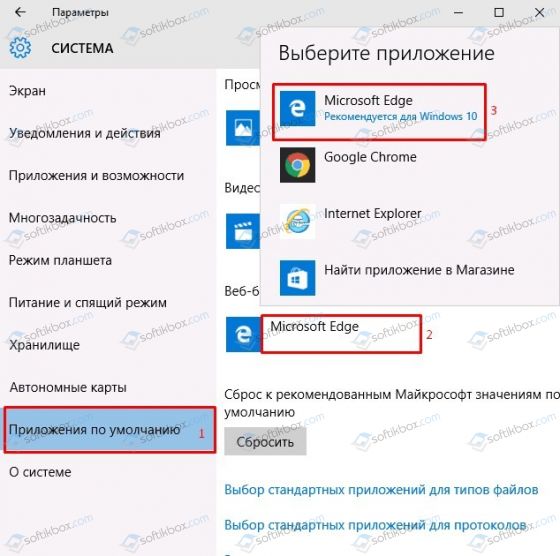
- Сохраняем изменения и повторяем попытку печати пароля.
В случае, если данные манипуляции не помогли избавиться от ошибки 2147500037, то стоит на время печати отключить Защитник Windows и антивирус. Возможно, блокировка печати происходит по причине вмешательства антивируса.
The Wiert Corner – irregular stream of stuff
Jeroen W. Pluimers on .NET, C#, Delphi, databases, and personal interests
Subscribe
M T W T F S S 1 2 3 4 5 6 7 8 9 10 11 12 13 14 15 16 17 18 19 20 21 22 23 24 25 26 27 28 29 30 31
Archives
- April 2020 (11)
- March 2020 (70)
- February 2020 (61)
- January 2020 (74)
- December 2019 (70)
- November 2019 (63)
- October 2019 (73)
- September 2019 (68)
- August 2019 (66)
- July 2019 (68)
- June 2019 (68)
- May 2019 (72)
- April 2019 (73)
- March 2019 (64)
- February 2019 (68)
- January 2019 (78)
- December 2018 (87)
- November 2018 (77)
- October 2018 (79)
- September 2018 (77)
- August 2018 (76)
- July 2018 (74)
- June 2018 (63)
- May 2018 (70)
- April 2018 (63)
- March 2018 (72)
- February 2018 (48)
- January 2018 (83)
- December 2017 (67)
- November 2017 (62)
- October 2017 (63)
- September 2017 (52)
- August 2017 (62)
- July 2017 (48)
- June 2017 (57)
- May 2017 (68)
- April 2017 (55)
- March 2017 (59)
- February 2017 (58)
- January 2017 (60)
- December 2016 (59)
- November 2016 (74)
- October 2016 (61)
- September 2016 (87)
- August 2016 (57)
- July 2016 (51)
- June 2016 (49)
- May 2016 (48)
- April 2016 (51)
- March 2016 (49)
- February 2016 (50)
- January 2016 (48)
- December 2015 (59)
- November 2015 (57)
- October 2015 (37)
- September 2015 (31)
- August 2015 (41)
- July 2015 (31)
- June 2015 (37)
- May 2015 (30)
- April 2015 (32)
- March 2015 (37)
- February 2015 (52)
- January 2015 (50)
- December 2014 (43)
- November 2014 (39)
- October 2014 (40)
- September 2014 (41)
- August 2014 (58)
- July 2014 (32)
- June 2014 (23)
- May 2014 (38)
- April 2014 (105)
- March 2014 (145)
- February 2014 (81)
- January 2014 (56)
- December 2013 (58)
- November 2013 (32)
- October 2013 (26)
- September 2013 (26)
- August 2013 (54)
- July 2013 (47)
- June 2013 (41)
- May 2013 (33)
- April 2013 (41)
- March 2013 (50)
- February 2013 (47)
- January 2013 (55)
- December 2012 (32)
- November 2012 (23)
- October 2012 (37)
- September 2012 (52)
- August 2012 (46)
- July 2012 (40)
- June 2012 (30)
- May 2012 (27)
- April 2012 (30)
- March 2012 (29)
- February 2012 (32)
- January 2012 (25)
- December 2011 (38)
- November 2011 (28)
- October 2011 (46)
- September 2011 (63)
- August 2011 (35)
- July 2011 (24)
- June 2011 (24)
- May 2011 (24)
- April 2011 (29)
- March 2011 (50)
- February 2011 (48)
- January 2011 (18)
- December 2010 (5)
- November 2010 (18)
- October 2010 (22)
- September 2010 (29)
- August 2010 (24)
- July 2010 (27)
- June 2010 (29)
- May 2010 (25)
- April 2010 (23)
- March 2010 (10)
- February 2010 (6)
- January 2010 (16)
- December 2009 (12)
- November 2009 (3)
- October 2009 (11)
- September 2009 (21)
- August 2009 (11)
- July 2009 (11)
- June 2009 (5)
- May 2009 (12)
- April 2009 (20)
| jpluimers on 3.6 GIG – Public-Mikroti… |
| jpluimers on Adobe Acrobat Reader – C… |
| jac.las on Root finding and linear progra… |
| Dr. Wu on Adobe Acrobat Reader – C… |
| Ihsan on 3.6 GIG – Public-Mikroti… |
Recent Posts
Top Clicks
My badges

Twitter Updates
- @caseofdees Grijs is het nieuwe blond. 1 hour ago
- @kingma_hylke Die kist heeft het razend druk: flightradar24.com/data/aircraft/…2 hours ago
- @kingma_hylkeflightradar24.com/LIFELN5/245185…2 hours ago
- RT @kingma_hylke: Er gaat een IC patiënt vanaf het Maasstad ziekenhuis in Rotterdam naar het ziekenhuis in Krefeld (Duitsland). Samenwerkin… 2 hours ago
- RT @Dromendief15: Nee, te veel herrie voor alle buiten zittende buren. Gewoon met bezem en water. Niks mis mee en je sport meteen, nu de sp… 2 hours ago
My Flickr Stream



Pages
All categories
Email Subscription
Solution for “Error code: 2147500037” while printing in Windows 7
Posted by jpluimers on 2010/05/20
 Recently I got the messagebox below with “Error code: 2147500037” when I used Windows 7 to print some settings (in this case the homegroup password, so I could store it in a safe place).
Recently I got the messagebox below with “Error code: 2147500037” when I used Windows 7 to print some settings (in this case the homegroup password, so I could store it in a safe place).
—————————
Your homegroup password couldn’t be printed
—————————
An error occurred while Windows was trying to print your homegroup password. (Error code: 2147500037)
—————————
OK
—————————
It seems I am not the only one having this problem, and the solution was simple:
Windows 7 cannot print certain things when Internet Explorer is not the default browser.
Or in other words: this error message means: “ Windows 7 cannot print this for you because it needs the default browser to be Internet Explorer “.
Was it that hard for Microsoft phrasing the message in such a way?
Changing the default browser is simple (some of the steps are in screenshots below):
- Press the start button
- Type “default programs”
- Choose “Default Programs” from the list
- Choose “Set your default programs”
- Click “Internet Explorer”
- Click “Set this program as default”
- Press “OK”
- Choose “Set your default programs”
- Click your favourite browser (in my case Google Chrome)
- Click “Set this program as default”
- Done!
As promised, some of the screenshots:
Step 3: after selecting “Default programs”

Step 4: “Set your default programs”

Step 5, 6: Click “Internet Explorer”, then click “Set this program as default”

Step 10, 11: Selecting your favourite browser, then click “Set this program as default”
Висит задание печати. Event > 29.04.2018 Windows 10 No comments
Висит задание печати. Event >

Добрый день! Уважаемые читатели и гости блога Pyatilistnik.org. Продолжаем нашу войну с печатающими машинами, в прошлый раз я вам подробно объяснил, что делать если не идет печать на принтер, довольно частая проблема, сегодня я вам расскажу еще один интересный случай, в котором при отправке документа на печать, задание виснет в очередях, после чего выскакивает ошибка: Код события 372: сбой при печати документа. Данную проблему наблюдал на как на Winows 10, так и на Windows 7. Давайте покажу как я ее решил.
Описание ошибки Event ID 372
И так, давайте подробнее опишу свою инфраструктуру. Есть сервер печати, принтеры в организации настроены, через групповую политику. Есть сетевой принтер, модель KYOCERA TASKalfa 4500i.
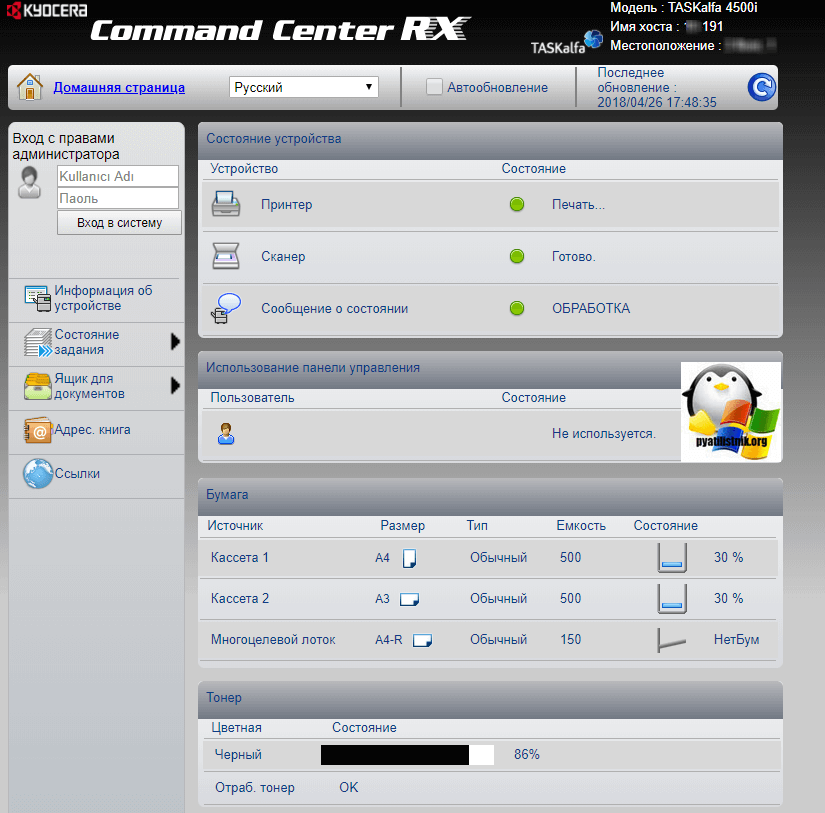
При попытке отправить на него документ на печать, задание зависает в очереди документов, и не идет печать с компьютера на принтер. Через некоторое время появляется статус ошибка и появляется всплывающее push уведомление в Windows 10 fall creators update, о том что:
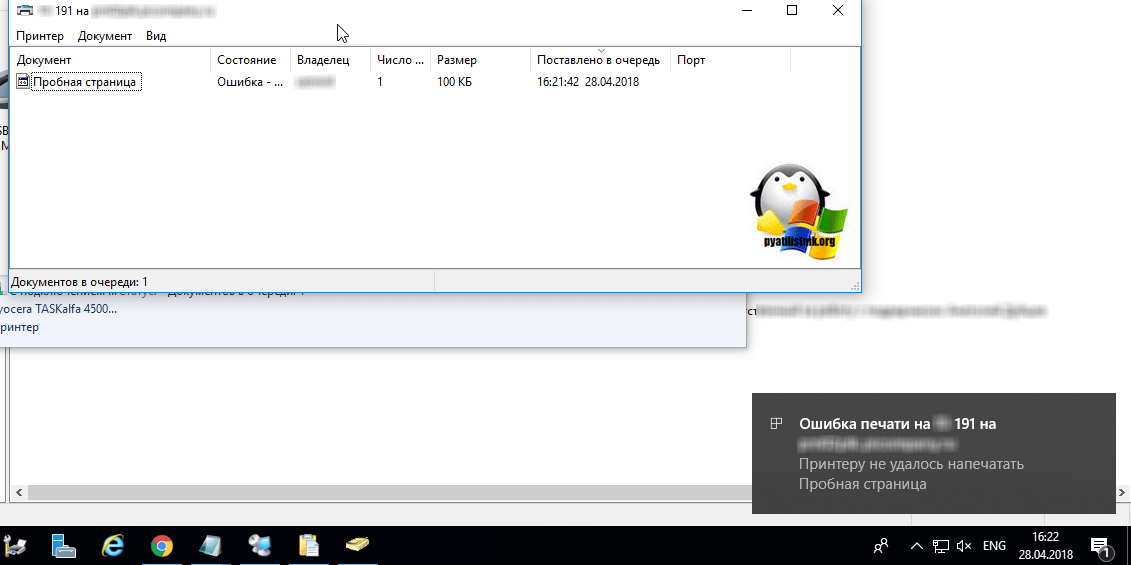
Если изучить логи операционной системы, то там можно обнаружить вот такое сообщение об ошибке в ветке:
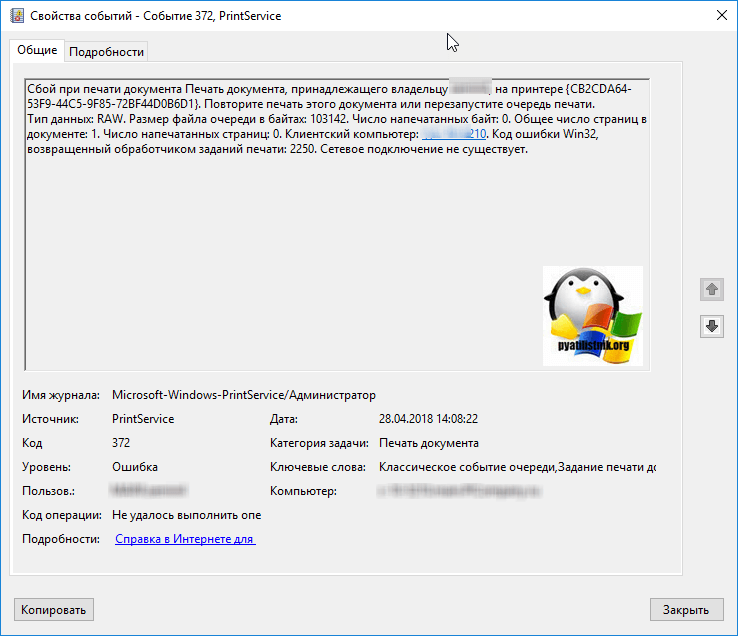
На сервере я обнаружил вот такое сообщение:
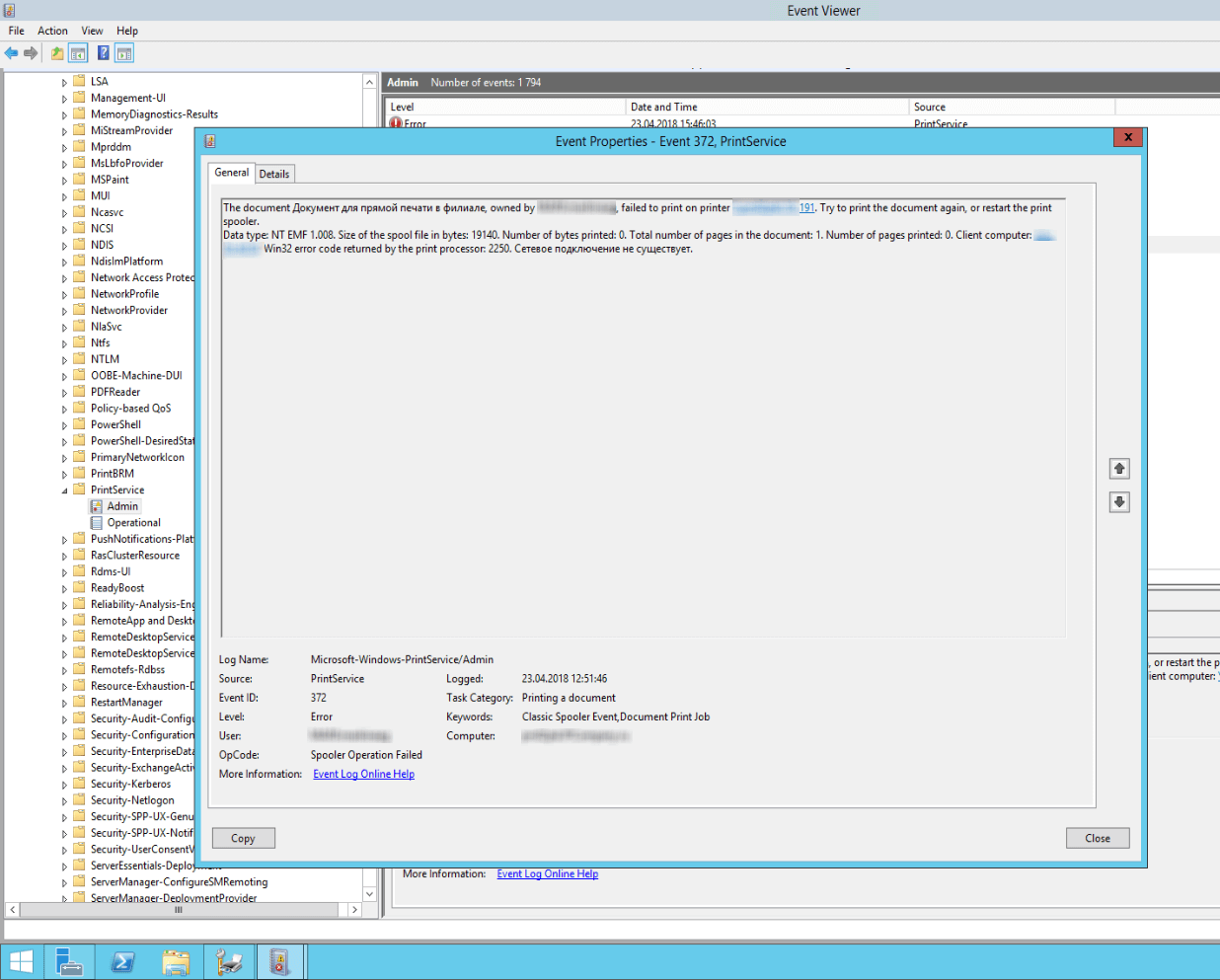
Давайте разберем как снова заставить ваше устройство печатать по сети и избавиться от ошибок с кодом Event ID 372.
Как решить ошибку «не идет печать на принтер»
Я находил на Microsoft описание этой проблемы (https://docs.microsoft.com/en-us/previous-versions/windows/it-pro/windows-server-2008-R2-and-2008), но там расписано очень поверхностно и то, что мне не помогло.
Давайте начнем с самого простого:
- Во первых попробуйте отменить задание на печать с оснастке очередей
- Если это не помогает, то перезапустите ваш диспетчер печати, это такая служба в Windows, которая отвечает за это.
- Если это не помогло и вы продолжаете получать ошибки с кодом 372, то попробуйте почистить папку spooler на клиентской операционной машине и на сервере . Делается это просто, вы останавливаете службу диспетчера печати (как это делать подробно описал по ссылке выше, про перезапуск)
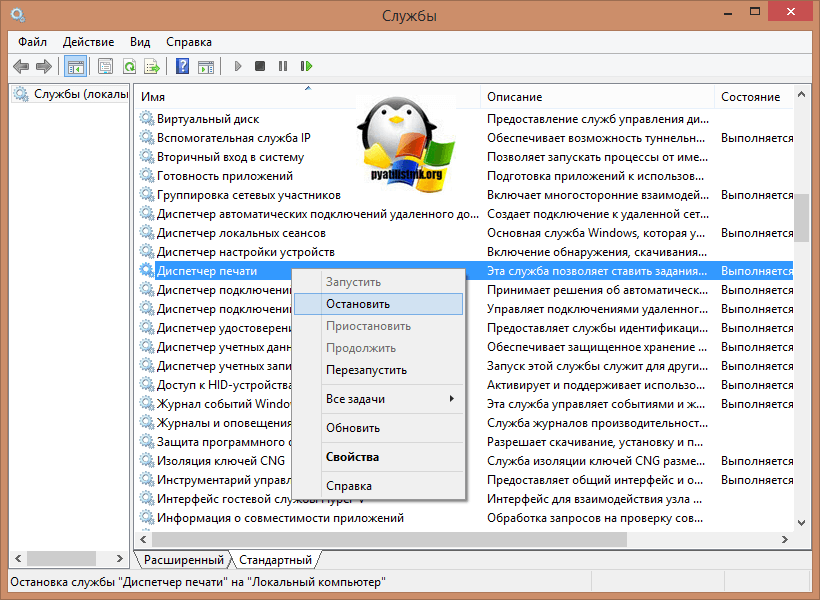
Далее в Windows 10 и других версиях есть папка C:WindowsSystem32spoolPRINTERS
Тут будут файлы двух типов, с разрешением SPL и SHD, об этом подробно по ссылке слева, но если в двух словах, то это ваши задания которые не отработали и лежат в виде файлов на диске. Удаляем тут все и запускаем ваш диспетчер печати.
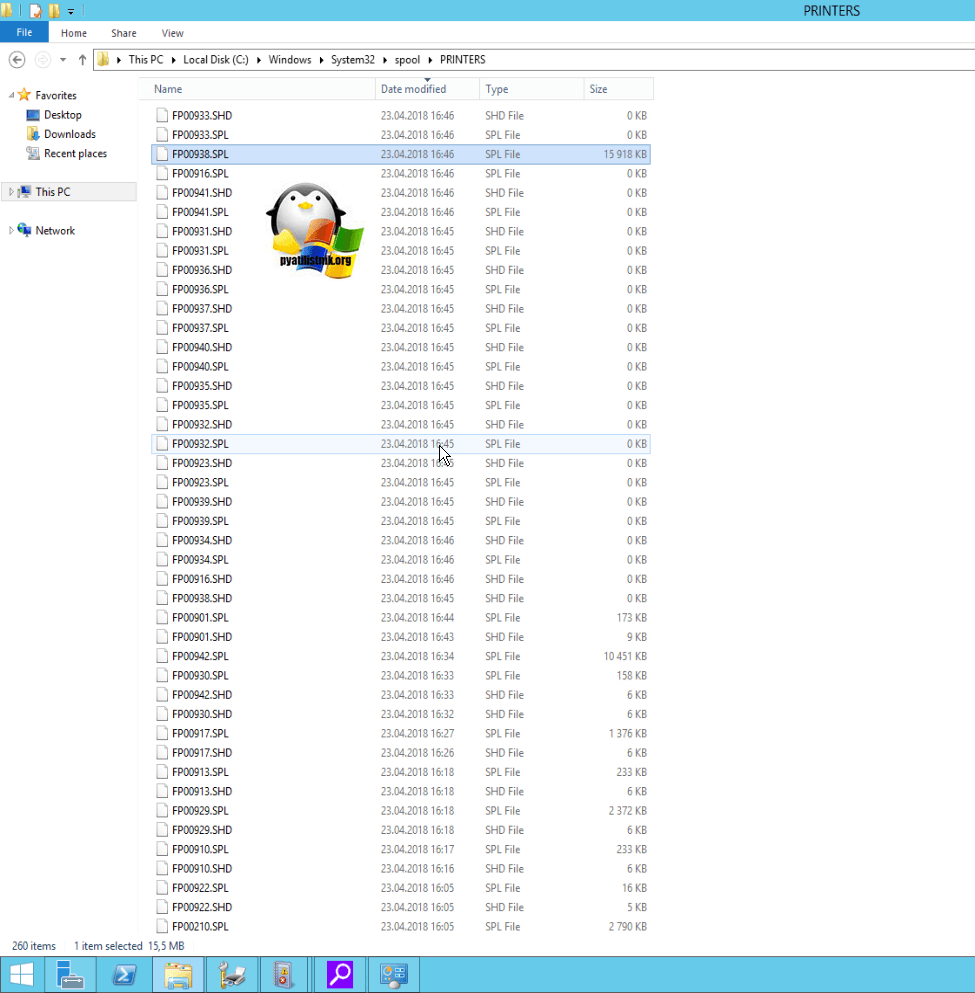
В большинстве случаев это помогает.
- Кто до сих пор не печатает, то пробуем снять галку «Разрешить двусторонний обмен данными». Перезапустите службу печати на сервере и можно на клиенте, но мне помогало и без этого. Бывают случаи, что на Windows 10 1709, такое действие делает успешность печати 50 на 50, у кого-то печатает у кого-то нет, если это ваш случай идем ниже.
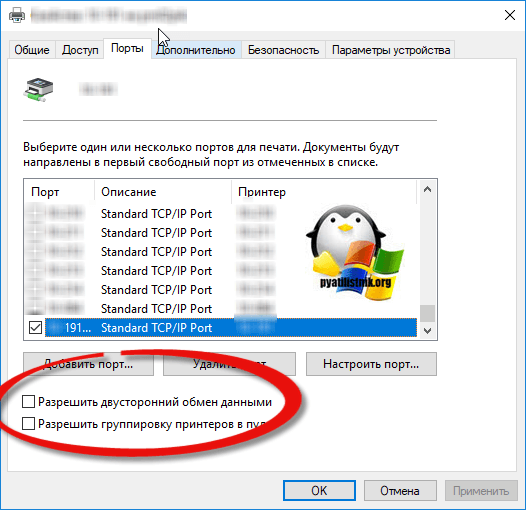
В английской версии «Разрешить двусторонний обмен данными» называется Enable bidirectionsl support.
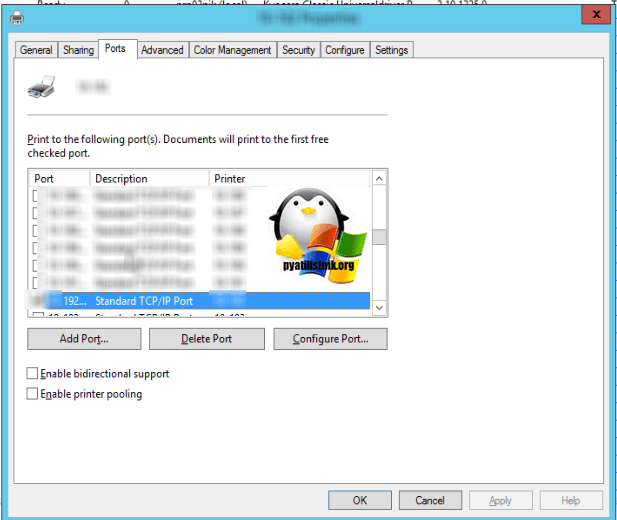
- Если вы до сих пор видите, что идет печать но принтер не печатает, а потом виснет ваше задание, то делаем вот что пересоздаем порт печати вашего принтера, в моем случае это KYOCERA TASKalfa 4500i.
Для этого открываем оснастку «Управление печатью», можно с сервера, либо через мега удобную консоль mmc. Находим нужный вам принтер на вкладке порты.
Нажимаем на кнопку «Настроить порт»
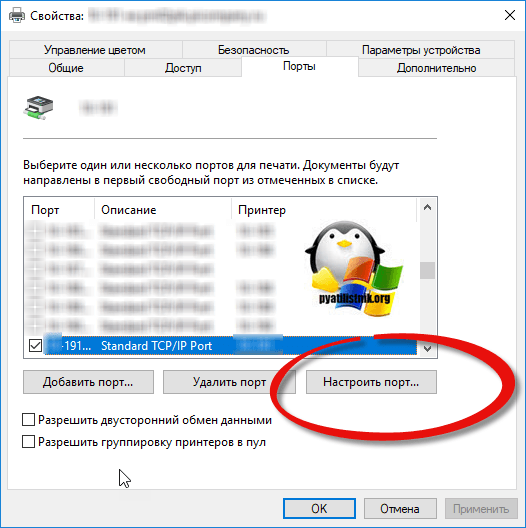
Выбираем тип порта Standard TCP/IP Port и нажимаем «Новый порт»
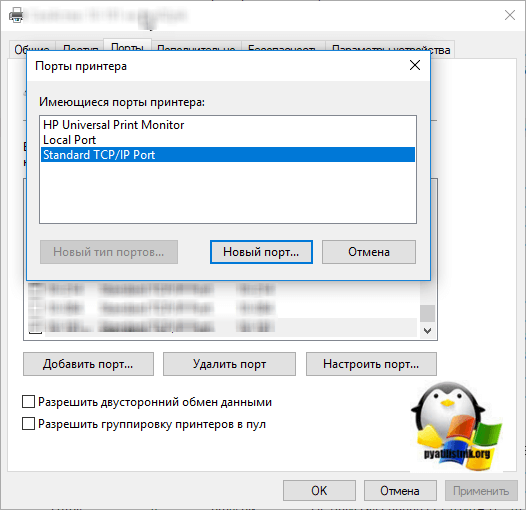
У вас откроется мастер добавления стандартного TCP/IP порта принтера. Нажимаем далее.
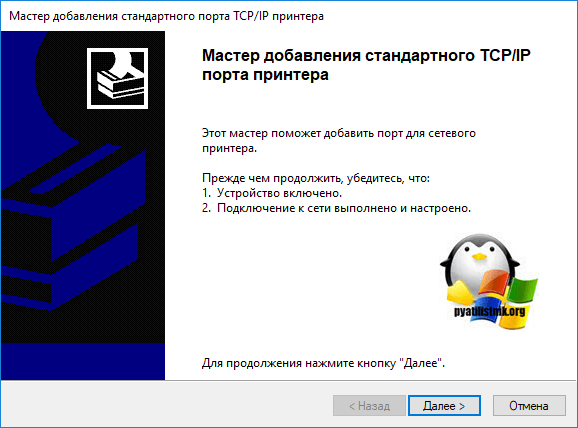
Задаем имя порта, оно может быть любым, учтите его потом изменить нельзя, и ip адрес или DNS имя. После чего нажимаем далее. Завершаем настройку и привязываем ваш принтер к новому порту. Ошибка Event ID 372
у вас пропадет и ваше устройство без перезагрузки диспетчера печати начнет нормально функционировать.

После того как все заработает вы на сервере печати увидите события с кодом Event ID 307, о том, что все работает.
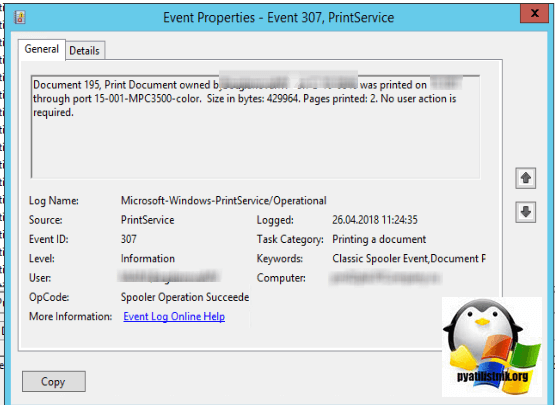
Надеюсь вам помогла данная заметка устранить ваши зависшие задания, кстати советую еще почитать о возможных мерах решения проблем вот в этих статьях, полезно будет для клиентских ОС.
Дополнительно для KYOCERA TASKalfa 4500i
Так же советую вам использовать на вашем сервере печати по возможности самые свежие драйвера, в моем случае это 6.3.909.0 для KYOCERA TASKalfa 4500i. Еще как вариант это обновить его прошивку.
Источник
Автор:
Laura McKinney
Дата создания:
2 Апрель 2021
Дата обновления:
26 Январь 2023
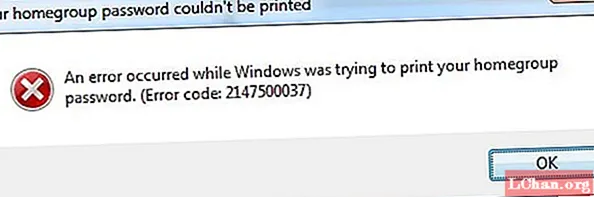
Содержание
- Часть 1: Как исправить код ошибки печати домашней группы 2147500037 в Windows 10/8/7
- Windows 7:
- Windows 8 / 8.1:
- Windows 10:
- Часть 2: Как управлять компьютером с учетной записью администратора
- Резюме

Вы могли испытать код ошибки «2147500037» пока вы отправляли любую команду печати. Вы когда-нибудь задумывались, что означает эта ошибка? Если вы подойдете к его интерпретации, он скажет, что «Windows не может распечатать документ для вас, потому что ему нужен проводник Windows, чтобы быть браузером по умолчанию». Специалисты заявляют, что эта ошибка ограничивает процесс печати «пароля домашней группы». Теперь вы, должно быть, блуждаете по домашней группе. Домашняя группа — это встроенные функции Windows, которые позволяют различным домашним компьютерам получать доступ к общим ресурсам в сети домашней группы, то есть к принтеру. Ошибка 2147500037 связана с проводником Windows, поскольку Microsoft разработала некоторую программу, которая зависит от проводника Windows.
- Часть 1: Как исправить код ошибки печати домашней группы 2147500037 в Windows 10/8/7
- Часть 2: Как управлять компьютером с учетной записью администратора
Поскольку ошибка связана с программой по умолчанию, вам не нужно стороннее программное обеспечение для ее удаления. Ее можно решить, установив Проводник Windows в качестве браузера по умолчанию. Вот полное руководство по установке браузера по умолчанию:
Windows 7:
- Щелкните «Кнопка статистики» и введите «По умолчанию» в строке поиска.
- Найдите «Программы по умолчанию» и щелкните по нему.
- Теперь выберите «Установить программы по умолчанию».
- Появится всплывающий экран со всеми установленными на вашем компьютере программами. Выберите «Internet Explorer» и выберите «Установить эту программу по умолчанию».
- После нажатия кнопки ОК вы можете безопасно выйти из панели управления.


Windows 8 / 8.1:
- Щелкните правой кнопкой мыши в нижнем левом углу рабочего стола и выберите «Панель управления».
- Найдите и откройте параметр «Установить программы по умолчанию».
- В окне «Установить программы по умолчанию» в списке программ выберите Internet Explorer, выберите «Установить эту программу по умолчанию» и нажмите «ОК».



Windows 10:
- Нажмите кнопку «Пуск» в Windows 10 и щелкните значок «Параметры», который отображается в левой части экрана.
- Среди различных перечисленных опций выберите «Приложения».
- Теперь с левой панели навигации перейдите к «Приложениям по умолчанию».
- Вы увидите Microsoft Edge в списке «Веб-браузер». Щелкните значок Microsoft Edge, и вы увидите всплывающее окно со списком установленных браузеров, выберите Internet Explorer, и все готово.



Часть 2: Как управлять компьютером с учетной записью администратора
Учетная запись администратора — самая мощная учетная запись на любом персональном компьютере. Это обеспечивает полный доступ держателю учетной записи к ресурсам, а также управление учетными записями других пользователей. Любой человек с учетной записью администратора может вносить ценные изменения. Как владельцу бизнеса или сетевому администратору вам может потребоваться полный доступ для отслеживания действий ваших сотрудников или пользователей. Чтобы установить пароль администратора, выполните следующие действия:
- Нажмите кнопку Windows + R на клавиатуре.
- В поле «Открыть:» введите compmgmt.msc и нажмите клавишу ВВОД.
- Дважды щелкните папку «Пользователи». Справа в списке локальных пользователей щелкните правой кнопкой мыши имя учетной записи для учетной записи администратора и выберите «Установить пароль».
Чтобы обезопасить ваш компьютер от злоумышленников, у вас должна быть только одна учетная запись администратора. Пароль этой учетной записи не должен быть длинным и сложным, чтобы его приходилось писать на стикерах. Если вы думаете, что не можете вспомнить пароль, вставьте его в секретный документ и сохраните как заблокированный файл. Предоставляйте соответствующие разрешения локальным учетным записям, а не дополнительные привилегии.
Резюме
Теперь вы должны знать решение для кода ошибки домашней группы 2147500037 и установку пароля учетной записи администратора. Если вы потеряли пароль от операционной системы Windows, не волнуйтесь! PassFab 4WinKey может помочь вам решить все проблемы с паролем Windows. Это стороннее программное обеспечение со 100% успехом не только для сброса паролей домена, но и для любого типа паролей Windows. Он стирает надежный и сложный пароль домена за меньшее время. Так что оставьте напряжение забытого пароля PassFab 4Winkey здесь для вас.
- Remove From My Forums
-
Вопрос
-
Вылезает вот такое сообщение: «Не удалось напечатать пароль домашней группы Код ошибки 2147500037»
Вот скрин:http://fotki.yandex.ru/users/master-gunnar/view/194086/?p=0&page=0&ncrnd=9959
Может кто-нибудь подскажет как с этим бороться?
Ответы
-
Такая ошибка возникает, если в качестве браузера по умолчанию используется что угодно кроме IE. Установите IE браузером по умолчанию и пробуйте снова. Также вы можете сделать скриншот и распечатать картинку отдельно.
Мнения, высказанные здесь, являются отражением моих личных взглядов, а не позиции корпорации Microsoft. Вся информация предоставляется «как есть» без каких-либо гарантий
Доклады на Techdays:
http://www.techdays.ru/speaker/Vinokurov_YUrij.html- Помечено в качестве ответа
24 июня 2010 г. 9:44
- Помечено в качестве ответа
- Remove From My Forums
-
Question
-
Hi!
I want print a page (the homegroup key’s page). When I click on the «Print Page» to get a Error Message. The Message says: «An error occurred while Windows was trying to print your homegroup password. (Error Code:2147500037)»
Why get this? Whats I do?
=====================================================
¡Hola!
Yo quiero imprimir una página (la pagina de la clave del «HomeGroup». Cuando clico en «Print this Page» sale un Mensaje de Error. El mensaje dice: «An error occurred while Windows was trying to print your homegroup password. (Error Code:2147500037)»
¿Porqué sale esto? ¿Qué hago?
- Edited by
Wednesday, April 8, 2009 3:04 PM
- Moved by
Ronnie VernonMVP
Friday, April 10, 2009 1:32 PM
Focus
- Edited by
Answers
-
Hi LGTCH,
Could you please let me know if other print job works fine? Could you print a document from Word or NotePad?
Thanks.
- Marked as answer by
J. García
Thursday, April 9, 2009 9:36 AM
- Marked as answer by
- Remove From My Forums
-
Question
-
Hi!
I want print a page (the homegroup key’s page). When I click on the «Print Page» to get a Error Message. The Message says: «An error occurred while Windows was trying to print your homegroup password. (Error Code:2147500037)»
Why get this? Whats I do?
=====================================================
¡Hola!
Yo quiero imprimir una página (la pagina de la clave del «HomeGroup». Cuando clico en «Print this Page» sale un Mensaje de Error. El mensaje dice: «An error occurred while Windows was trying to print your homegroup password. (Error Code:2147500037)»
¿Porqué sale esto? ¿Qué hago?
- Edited by
Wednesday, April 8, 2009 3:04 PM
- Moved by
Ronnie VernonMVP
Friday, April 10, 2009 1:32 PM
Focus
- Edited by
Answers
-
Hi LGTCH,
Could you please let me know if other print job works fine? Could you print a document from Word or NotePad?
Thanks.
- Marked as answer by
J. García
Thursday, April 9, 2009 9:36 AM
- Marked as answer by
- Remove From My Forums
-
Вопрос
-
Вылезает вот такое сообщение: «Не удалось напечатать пароль домашней группы Код ошибки 2147500037»
Вот скрин:http://fotki.yandex.ru/users/master-gunnar/view/194086/?p=0&page=0&ncrnd=9959
Может кто-нибудь подскажет как с этим бороться?
Ответы
-
Такая ошибка возникает, если в качестве браузера по умолчанию используется что угодно кроме IE. Установите IE браузером по умолчанию и пробуйте снова. Также вы можете сделать скриншот и распечатать картинку отдельно.
Мнения, высказанные здесь, являются отражением моих личных взглядов, а не позиции корпорации Microsoft. Вся информация предоставляется «как есть» без каких-либо гарантий
Доклады на Techdays:
http://www.techdays.ru/speaker/Vinokurov_YUrij.html-
Помечено в качестве ответа
24 июня 2010 г. 9:44
-
Помечено в качестве ответа
Код ошибки 2147500037 при печати windows 10
 Профиль | Сайт | Отправить PM | Цитировать
Профиль | Сайт | Отправить PM | Цитировать
——-
Вынужденная вежливость лучше непринужденного хамства

Сообщения: 51431
Благодарности: 14734
| Конфигурация компьютера | |
| Материнская плата: ASUS P8Z77-V LE PLUS | |
| HDD: Samsung SSD 850 PRO 256 Гб, WD Green WD20EZRX 2 Тб | |
| Звук: Realtek ALC889 HD Audio | |
| CD/DVD: ASUS DRW-24B5ST | |
| ОС: Windows 8.1 Pro x64 | |
| Прочее: корпус: Fractal Design Define R4 |
Если же вы забыли свой пароль на форуме, то воспользуйтесь данной ссылкой для восстановления пароля.
ProcDump v9.0 — Sysinternals process dump utility
Copyright (C) 2009-2017 Mark Russinovich and Andrew Richards
Sysinternals — www.sysinternals.com
Waiting for process named spoolsv.exe.
Process: spoolsv.exe (12764)
Process image: C:WindowsSystem32spoolsv.exe
CPU threshold: n/a
Performance counter: n/a
Commit threshold: n/a
Threshold seconds: n/a
Hung window check: Disabled
Log debug strings: Disabled
Exception monitor: Unhandled
Exception filter: [Includes]
*
[Excludes]
Terminate monitor: Disabled
Cloning type: Disabled
Concurrent limit: n/a
Avoid outage: n/a
Number of dumps: 1
Dump folder: D:ProcDump
Dump filename/mask: PROCESSNAME_YYMMDD_HHMMSS
Queue to WER: Disabled
Kill after dump: Disabled
Press Ctrl-C to end monitoring without terminating the process.
Источник
Как исправить ошибку печати домашней группы 2147500037 —
Домашняя группа — это встроенная в Windows функция для домашних пользователей, где они могут обмениваться ресурсами ПК с другими компьютерами в сети, которые являются частью сети домашней группы. Хотя Homegroup — отличная функция, у нее есть свои плюсы и минусы, и, если она настроена неправильно, она может помешать пользователям выполнять повседневные действия. Одной из таких проблем, с которой поможет эта статья, является ошибка 2147500037.
«Пароль вашей домашней группы не может быть напечатан. Произошла ошибка, когда Windows пыталась распечатать пароль вашей домашней группы. (Код ошибки: 2147500037)»
Эта ошибка связана с Internet Explorer из-за того, что Microsoft разработала многие из своих программ для зависимости от Internet Explorer. Когда Internet Explorer не является браузером по умолчанию, вы получите эту ошибку. Самый простой способ исправить это — переустановить Internet Explorer в качестве веб-браузера по умолчанию.
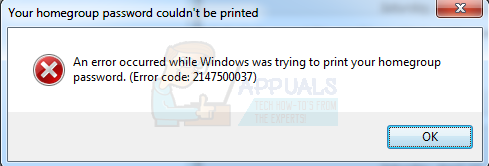
Решение: установите Internet Explorer в качестве веб-браузера по умолчанию
Выполните следующие действия, чтобы настроить Internet Explorer в качестве браузера по умолчанию.
- Нажми на Кнопка Пуск Windows и в поле поиска введите: дефолт. Когда поиск возвращается Стандартные программы, щелкните по нему, чтобы открыть экран «Программы по умолчанию».
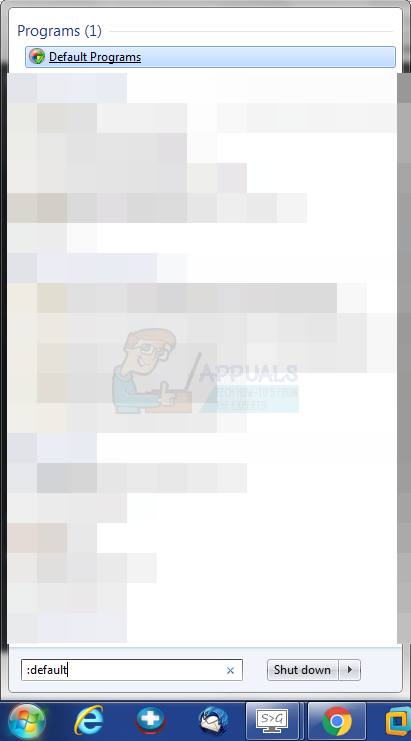
- На экране программ по умолчанию нажмите на Установите опцию программ по умолчанию.
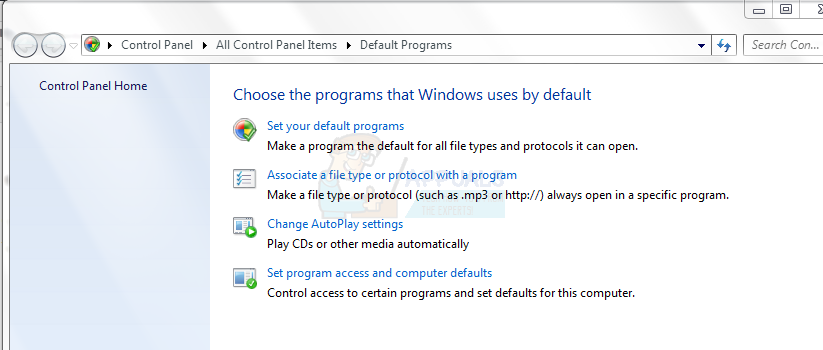
- Откроется экран со списком всех установленных программ, которые можно настроить в Windows по умолчанию. Выбрать Internet Explorer и нажмите на Установить эту программу по умолчанию кнопка.
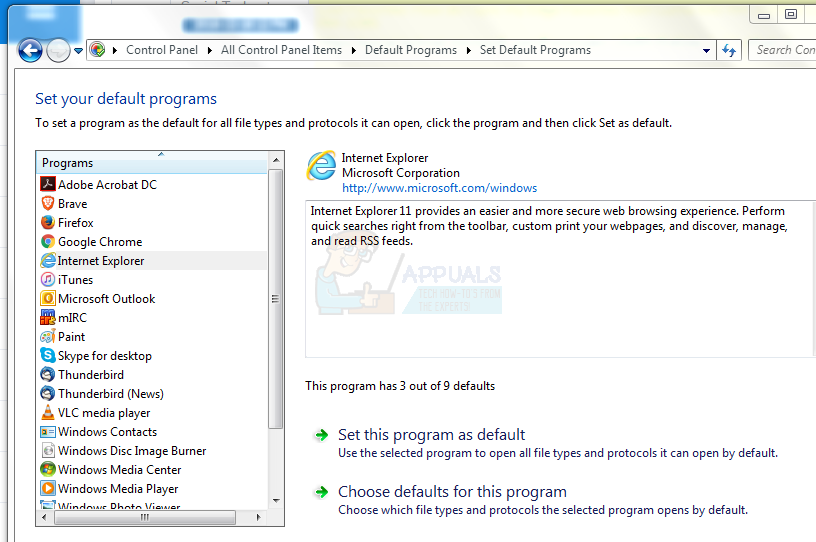
- нажмите Хорошо кнопка для выхода из панели управления
- Выбранный браузер теперь установлен по умолчанию. Теперь вы сможете распечатать пароль вашей домашней группы.
Источник
Код ошибки 2147500037
Ошибка с кодом 2147500037 при печати пароля домашней группы

При попытке напечатать пароль домашней группы на компьютере с Windows XP, а также Windows 7 и выше, пользователь может столкнуться с ошибкой 2147500037. Указывает такая ошибка на то, что браузером по умолчанию установлен не Internet Explorer, а обозреватель стороннего разработчика. Такая политика компании Майкрософт направлена на то, чтобы пользователь ПК использовал встроенные программы для работы в сети.
При попытке напечатать пароль домашней группы, пользователь ПК может столкнуться с ошибкой, код которой 2147500037.
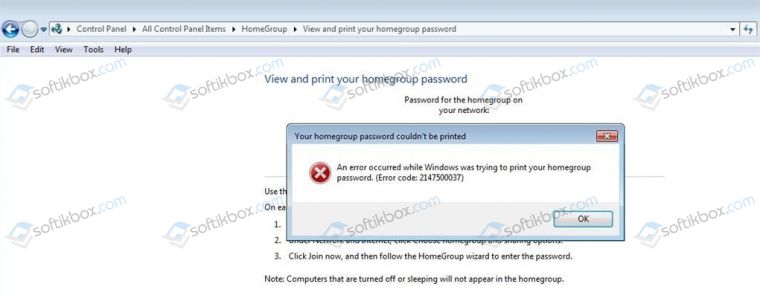
Чтобы исправить данную неполадку, стоит назначить браузер Internet Explorer программой по умолчанию. Для этого стоит выполнить следующее.
Для Windows XP, 7 и 8
- Запускаем программу. Нажимаем на шестеренку, которая отвечает за вызов настроек. Выбираем «Свойства браузера».

- Откроется небольшое окно. Переходим во вкладку «Программы». Нажимаем «Использовать по умолчанию». Кликаем «Ок».
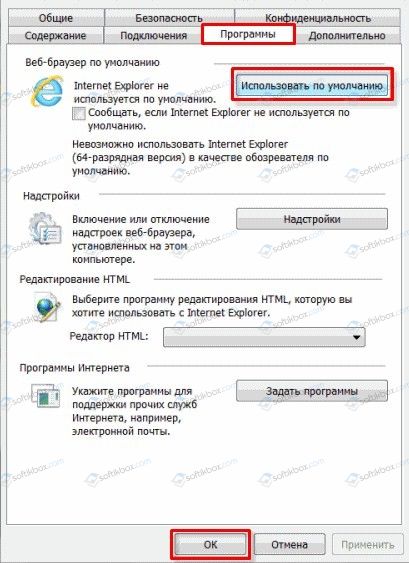
- Перезагружаем компьютер и повторяем попытку напечатать пароль домашней группы.
Для Windows 10
Ошибка с кодом 2147500037 при печати пароля домашней группы характерна и для Windows 10. Однако способ назначения браузера по умолчанию отличается от способа, предназначенного для Windows 7 и выше. Тем более, что в Windows 10 штатным браузером является не Internet Explorer, а Microsoft Edge.
В Windows 10 нужно выполнить следующее:
- Жмём «Пуск», «Параметры» и выбираем раздел «Система».
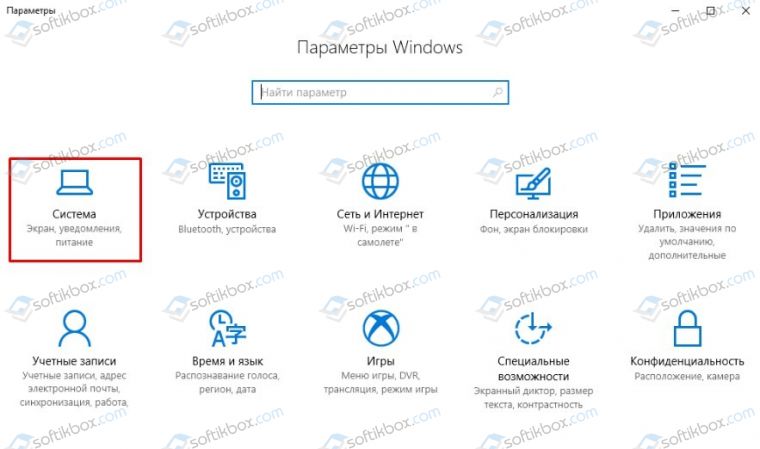
- В меню слева выбираем «Программы по умолчанию».
- Выбираем Microsoft Edge и назначаем его основным обозревателем.
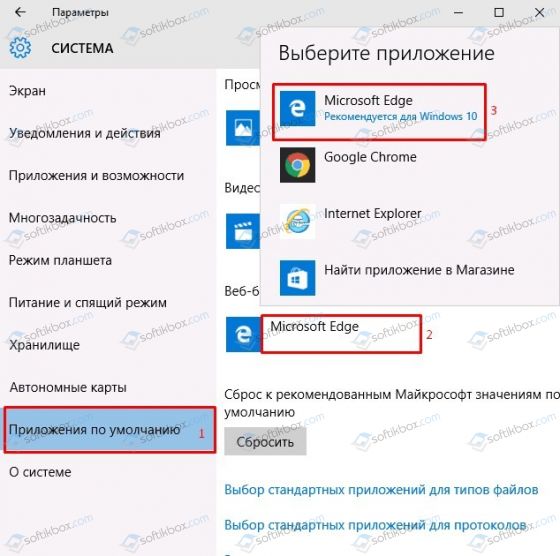
- Сохраняем изменения и повторяем попытку печати пароля.
В случае, если данные манипуляции не помогли избавиться от ошибки 2147500037, то стоит на время печати отключить Защитник Windows и антивирус. Возможно, блокировка печати происходит по причине вмешательства антивируса.
The Wiert Corner – irregular stream of stuff
Jeroen W. Pluimers on .NET, C#, Delphi, databases, and personal interests
Subscribe
| M | T | W | T | F | S | S |
|---|---|---|---|---|---|---|
| 1 | 2 | |||||
| 3 | 4 | 5 | 6 | 7 | 8 | 9 |
| 10 | 11 | 12 | 13 | 14 | 15 | 16 |
| 17 | 18 | 19 | 20 | 21 | 22 | 23 |
| 24 | 25 | 26 | 27 | 28 | 29 | 30 |
| 31 |
[17:26:48] Exception: 000006BA [17:27:30] Exception: 000006BA [17:27:48] Exception: 000006BA [17:28:21] Exception: 000006BA [17:28:48] Exception: 000006BA [17:29:18] Exception: 000006BA [17:30:03] Exception: 000006BA [17:30:18] Exception: 000006BA [17:30:54] Exception: 000006BA [17:31:18] Exception: 000006BA [17:31:48] Exception: 000006BA [17:32:36] Exception: 000006BA [17:32:48] Exception: 000006BA [17:33:27] Exception: 000006BA [17:33:48] Exception: 000006BA [17:34:18] Exception: 000006BA [17:34:48] Exception: 000006BA [17:35:18] Exception: 000006BA [17:36:00] Exception: 000006BA [17:36:18] Exception: 000006BA [17:36:51] Exception: 000006BA [17:37:18] Exception: 000006BA [17:37:48] Exception: 000006BA [17:38:09] Exception: E06D7363.?AVexit_exception@C_Thread@@ [17:38:33] Exception: 000006BA [17:38:48] Exception: 000006BA [17:39:24] Exception: 000006BA [17:39:48] Exception: 000006BA [17:40:18] Exception: 000006BA [17:41:06] Exception: 000006BA [17:41:18] Exception: 000006BA [17:41:57] Exception: 000006BA [17:42:18] Exception: 000006BA [17:42:48] Exception: 000006BA [17:43:18] Exception: 000006BA [17:43:48] Exception: 000006BA [17:44:30] Exception: 000006BA [17:44:48] Exception: 000006BA [17:45:21] Exception: 000006BA [17:45:48] Exception: 000006BA [17:46:18] Exception: 000006BA [17:47:03] Exception: 000006BA [17:47:18] Exception: 000006BA [17:47:54] Exception: 000006BA [17:48:18] Exception: 000006BA [17:48:48] Exception: 000006BA [17:49:36] Exception: 000006BA [17:49:48] Exception: 000006BA [17:50:27] Exception: 00000006 [17:50:27] Exception: 00000006 [17:50:27] Exception: 000006BA [17:50:48] Exception: 000006BA [17:51:19] Exception: 000006BA
Archives
- April 2020 (11)
- March 2020 (70)
- February 2020 (61)
- January 2020 (74)
- December 2019 (70)
- November 2019 (63)
- October 2019 (73)
- September 2019 (68)
- August 2019 (66)
- July 2019 (68)
- June 2019 (68)
- May 2019 (72)
- April 2019 (73)
- March 2019 (64)
- February 2019 (68)
- January 2019 (78)
- December 2018 (87)
- November 2018 (77)
- October 2018 (79)
- September 2018 (77)
- August 2018 (76)
- July 2018 (74)
- June 2018 (63)
- May 2018 (70)
- April 2018 (63)
- March 2018 (72)
- February 2018 (48)
- January 2018 (83)
- December 2017 (67)
- November 2017 (62)
- October 2017 (63)
- September 2017 (52)
- August 2017 (62)
- July 2017 (48)
- June 2017 (57)
- May 2017 (68)
- April 2017 (55)
- March 2017 (59)
- February 2017 (58)
- January 2017 (60)
- December 2016 (59)
- November 2016 (74)
- October 2016 (61)
- September 2016 (87)
- August 2016 (57)
- July 2016 (51)
- June 2016 (49)
- May 2016 (48)
- April 2016 (51)
- March 2016 (49)
- February 2016 (50)
- January 2016 (48)
- December 2015 (59)
- November 2015 (57)
- October 2015 (37)
- September 2015 (31)
- August 2015 (41)
- July 2015 (31)
- June 2015 (37)
- May 2015 (30)
- April 2015 (32)
- March 2015 (37)
- February 2015 (52)
- January 2015 (50)
- December 2014 (43)
- November 2014 (39)
- October 2014 (40)
- September 2014 (41)
- August 2014 (58)
- July 2014 (32)
- June 2014 (23)
- May 2014 (38)
- April 2014 (105)
- March 2014 (145)
- February 2014 (81)
- January 2014 (56)
- December 2013 (58)
- November 2013 (32)
- October 2013 (26)
- September 2013 (26)
- August 2013 (54)
- July 2013 (47)
- June 2013 (41)
- May 2013 (33)
- April 2013 (41)
- March 2013 (50)
- February 2013 (47)
- January 2013 (55)
- December 2012 (32)
- November 2012 (23)
- October 2012 (37)
- September 2012 (52)
- August 2012 (46)
- July 2012 (40)
- June 2012 (30)
- May 2012 (27)
- April 2012 (30)
- March 2012 (29)
- February 2012 (32)
- January 2012 (25)
- December 2011 (38)
- November 2011 (28)
- October 2011 (46)
- September 2011 (63)
- August 2011 (35)
- July 2011 (24)
- June 2011 (24)
- May 2011 (24)
- April 2011 (29)
- March 2011 (50)
- February 2011 (48)
- January 2011 (18)
- December 2010 (5)
- November 2010 (18)
- October 2010 (22)
- September 2010 (29)
- August 2010 (24)
- July 2010 (27)
- June 2010 (29)
- May 2010 (25)
- April 2010 (23)
- March 2010 (10)
- February 2010 (6)
- January 2010 (16)
- December 2009 (12)
- November 2009 (3)
- October 2009 (11)
- September 2009 (21)
- August 2009 (11)
- July 2009 (11)
- June 2009 (5)
- May 2009 (12)
- April 2009 (20)
Recent Comments
| jpluimers on 3.6 GIG – Public-Mikroti… |
| jpluimers on Adobe Acrobat Reader – C… |
| jac.las on Root finding and linear progra… |
| Dr. Wu on Adobe Acrobat Reader – C… |
| Ihsan on 3.6 GIG – Public-Mikroti… |
Recent Posts
Top Clicks
My badges

Twitter Updates
- @caseofdees Grijs is het nieuwe blond. 1 hour ago
- @kingma_hylke Die kist heeft het razend druk: flightradar24.com/data/aircraft/…2 hours ago
- @kingma_hylkeflightradar24.com/LIFELN5/245185…2 hours ago
- RT @kingma_hylke: Er gaat een IC patiënt vanaf het Maasstad ziekenhuis in Rotterdam naar het ziekenhuis in Krefeld (Duitsland). Samenwerkin… 2 hours ago
- RT @Dromendief15: Nee, te veel herrie voor alle buiten zittende buren. Gewoon met bezem en water. Niks mis mee en je sport meteen, nu de sp… 2 hours ago
My Flickr Stream



Pages
All categories
Email Subscription
Solution for “Error code: 2147500037” while printing in Windows 7
Posted by jpluimers on 2010/05/20
 Recently I got the messagebox below with “Error code: 2147500037” when I used Windows 7 to print some settings (in this case the homegroup password, so I could store it in a safe place).
Recently I got the messagebox below with “Error code: 2147500037” when I used Windows 7 to print some settings (in this case the homegroup password, so I could store it in a safe place).
—————————
Your homegroup password couldn’t be printed
—————————
An error occurred while Windows was trying to print your homegroup password. (Error code: 2147500037)
—————————
OK
—————————
It seems I am not the only one having this problem, and the solution was simple:
Windows 7 cannot print certain things when Internet Explorer is not the default browser.
Or in other words: this error message means: “ Windows 7 cannot print this for you because it needs the default browser to be Internet Explorer “.
Was it that hard for Microsoft phrasing the message in such a way?
Changing the default browser is simple (some of the steps are in screenshots below):
- Press the start button
- Type “default programs”
- Choose “Default Programs” from the list
- Choose “Set your default programs”
- Click “Internet Explorer”
- Click “Set this program as default”
- Press “OK”
- Choose “Set your default programs”
- Click your favourite browser (in my case Google Chrome)
- Click “Set this program as default”
- Done!
As promised, some of the screenshots:
Step 3: after selecting “Default programs”

Step 4: “Set your default programs”

Step 5, 6: Click “Internet Explorer”, then click “Set this program as default”

Step 10, 11: Selecting your favourite browser, then click “Set this program as default”
Висит задание печати. Event > 29.04.2018 Windows 10 No comments
Висит задание печати. Event >

Добрый день! Уважаемые читатели и гости блога Pyatilistnik.org. Продолжаем нашу войну с печатающими машинами, в прошлый раз я вам подробно объяснил, что делать если не идет печать на принтер, довольно частая проблема, сегодня я вам расскажу еще один интересный случай, в котором при отправке документа на печать, задание виснет в очередях, после чего выскакивает ошибка: Код события 372: сбой при печати документа. Данную проблему наблюдал на как на Winows 10, так и на Windows 7. Давайте покажу как я ее решил.
Описание ошибки Event ID 372
И так, давайте подробнее опишу свою инфраструктуру. Есть сервер печати, принтеры в организации настроены, через групповую политику. Есть сетевой принтер, модель KYOCERA TASKalfa 4500i.
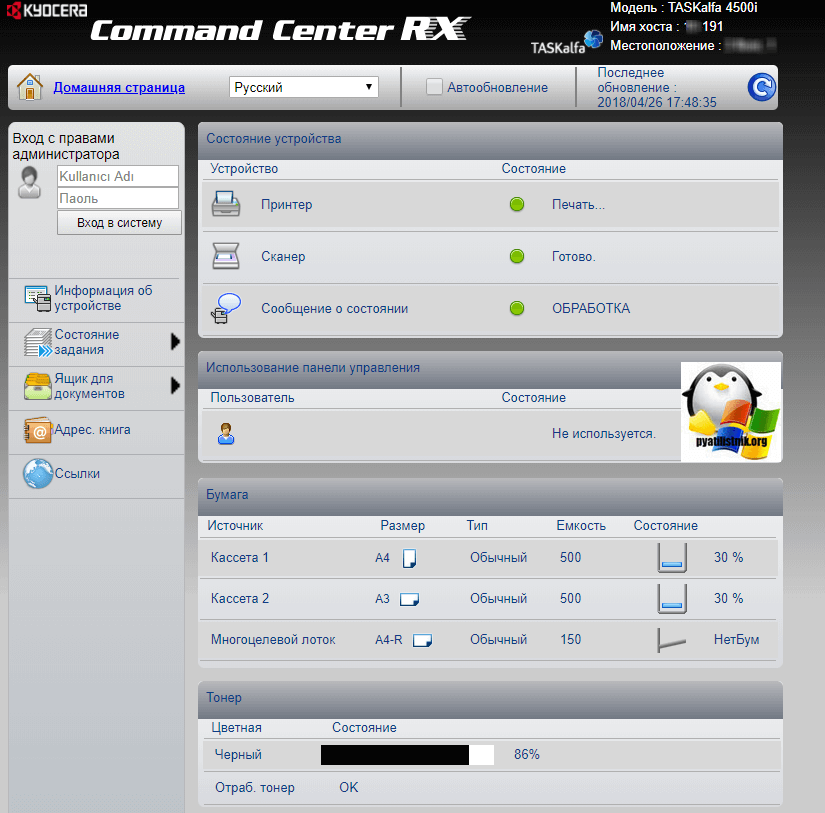
При попытке отправить на него документ на печать, задание зависает в очереди документов, и не идет печать с компьютера на принтер. Через некоторое время появляется статус ошибка и появляется всплывающее push уведомление в Windows 10 fall creators update, о том что:
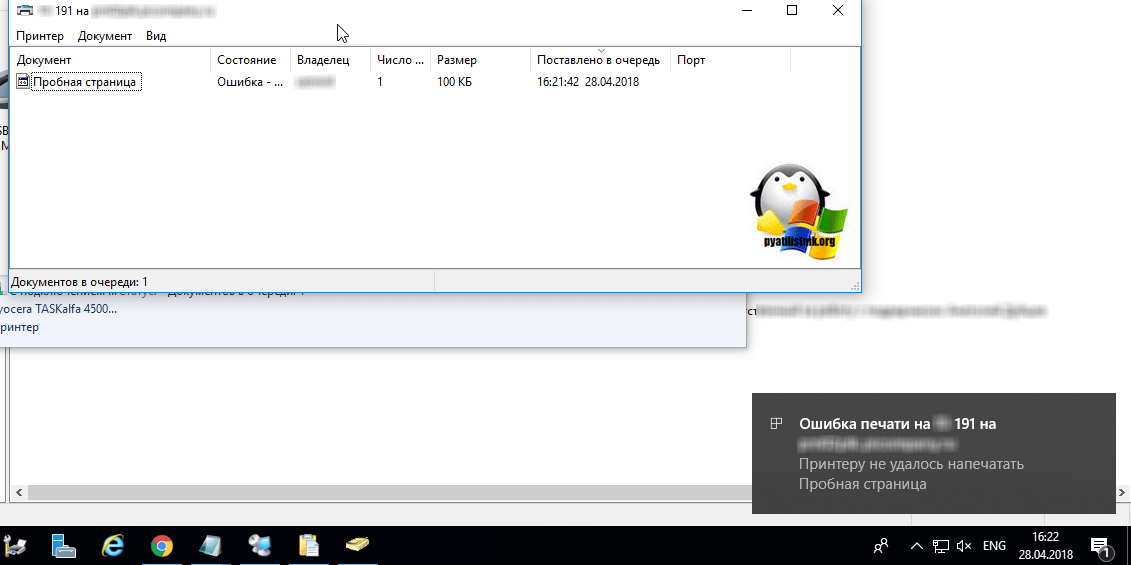
Если изучить логи операционной системы, то там можно обнаружить вот такое сообщение об ошибке в ветке:
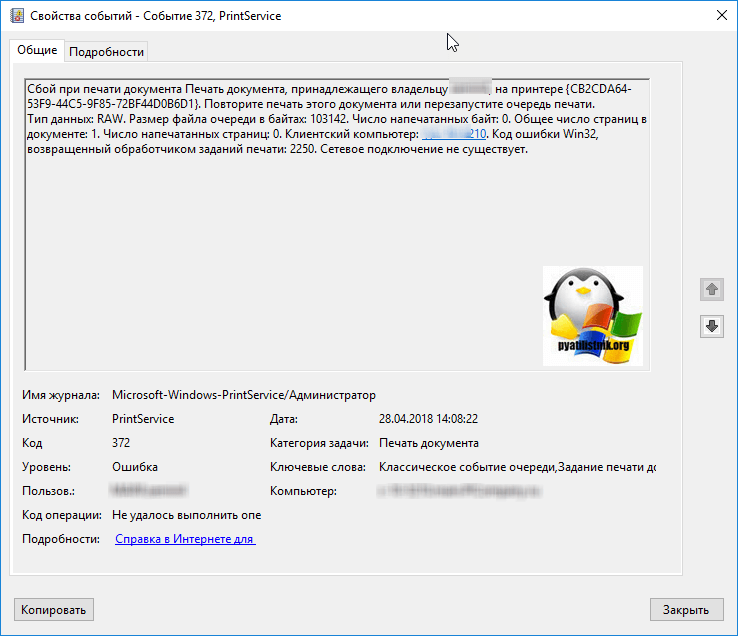
На сервере я обнаружил вот такое сообщение:
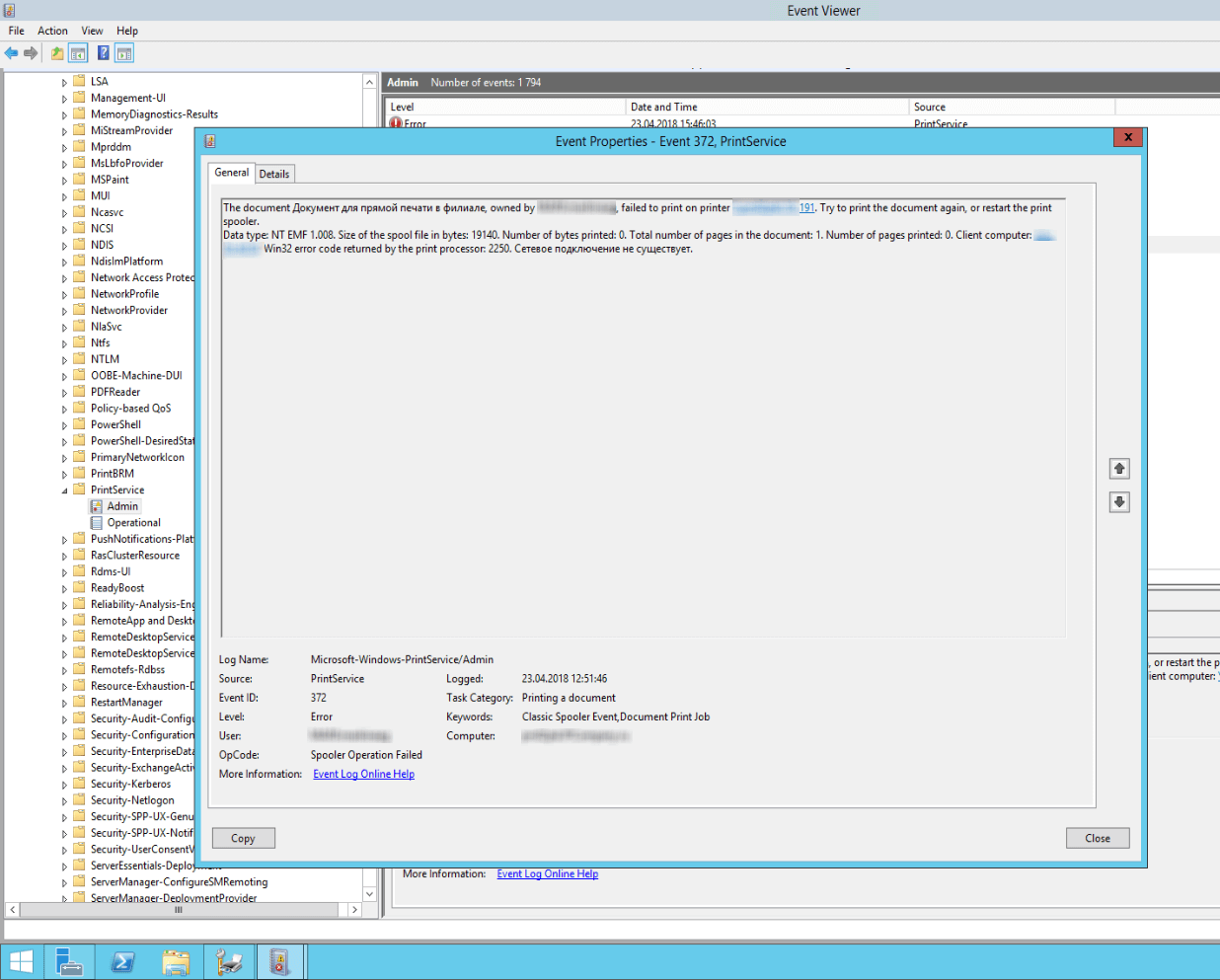
Давайте разберем как снова заставить ваше устройство печатать по сети и избавиться от ошибок с кодом Event ID 372.
Как решить ошибку «не идет печать на принтер»
Я находил на Microsoft описание этой проблемы (https://docs.microsoft.com/en-us/previous-versions/windows/it-pro/windows-server-2008-R2-and-2008), но там расписано очень поверхностно и то, что мне не помогло.
Давайте начнем с самого простого:
- Во первых попробуйте отменить задание на печать с оснастке очередей
- Если это не помогает, то перезапустите ваш диспетчер печати, это такая служба в Windows, которая отвечает за это.
- Если это не помогло и вы продолжаете получать ошибки с кодом 372, то попробуйте почистить папку spooler на клиентской операционной машине и на сервере . Делается это просто, вы останавливаете службу диспетчера печати (как это делать подробно описал по ссылке выше, про перезапуск)
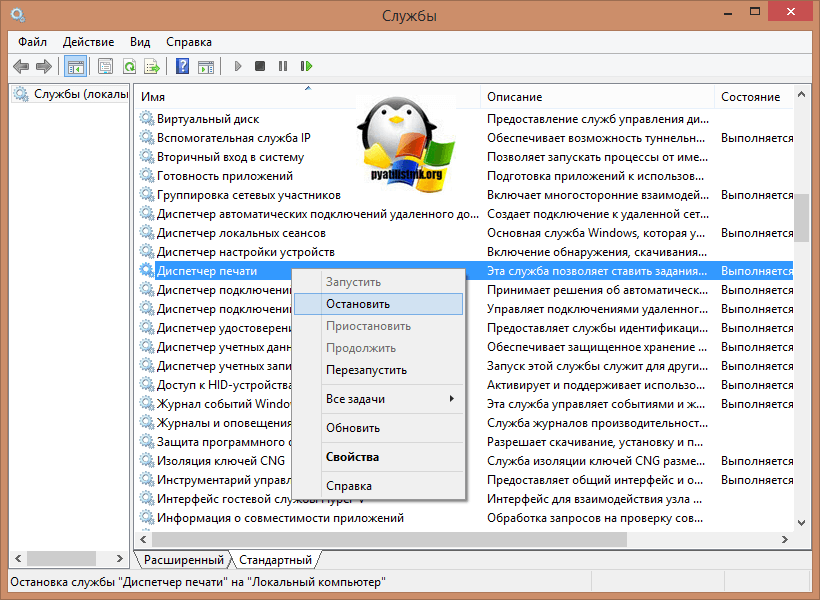
Далее в Windows 10 и других версиях есть папка C:WindowsSystem32spoolPRINTERS
Тут будут файлы двух типов, с разрешением SPL и SHD, об этом подробно по ссылке слева, но если в двух словах, то это ваши задания которые не отработали и лежат в виде файлов на диске. Удаляем тут все и запускаем ваш диспетчер печати.
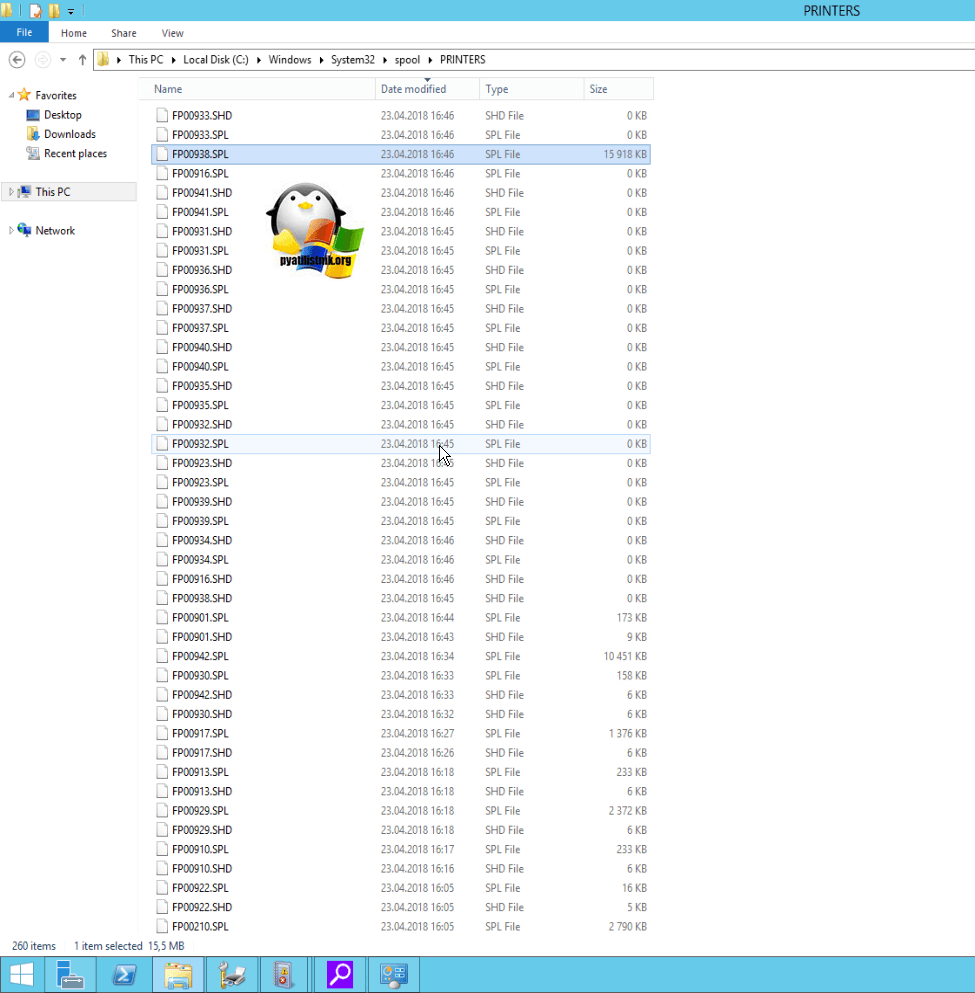
В большинстве случаев это помогает.
- Кто до сих пор не печатает, то пробуем снять галку «Разрешить двусторонний обмен данными». Перезапустите службу печати на сервере и можно на клиенте, но мне помогало и без этого. Бывают случаи, что на Windows 10 1709, такое действие делает успешность печати 50 на 50, у кого-то печатает у кого-то нет, если это ваш случай идем ниже.
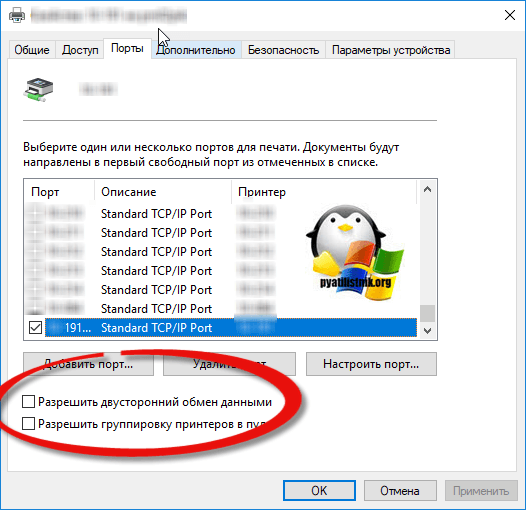
В английской версии «Разрешить двусторонний обмен данными» называется Enable bidirectionsl support.
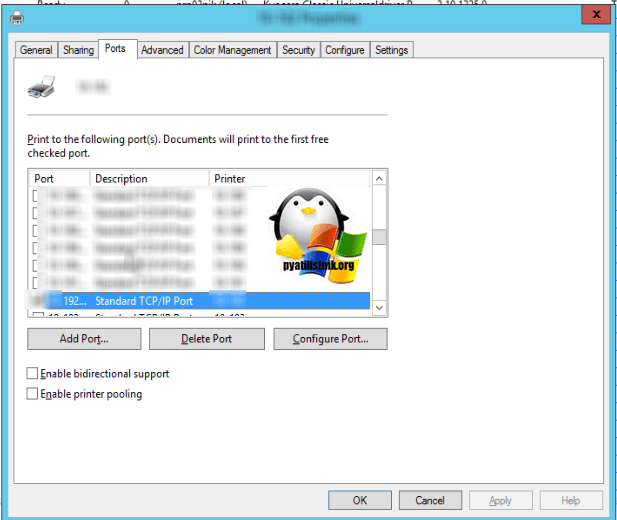
- Если вы до сих пор видите, что идет печать но принтер не печатает, а потом виснет ваше задание, то делаем вот что пересоздаем порт печати вашего принтера, в моем случае это KYOCERA TASKalfa 4500i.
Для этого открываем оснастку «Управление печатью», можно с сервера, либо через мега удобную консоль mmc. Находим нужный вам принтер на вкладке порты.
Нажимаем на кнопку «Настроить порт»
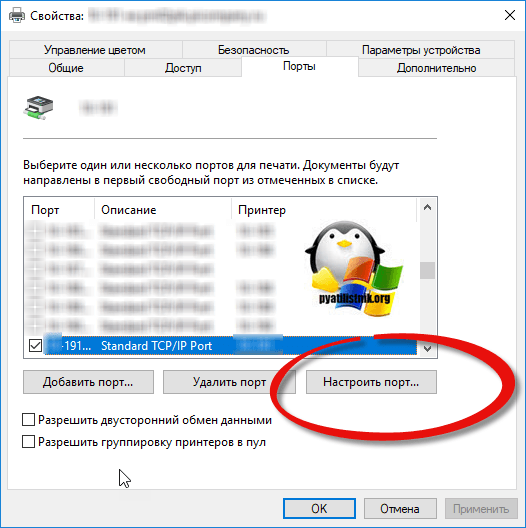
Выбираем тип порта Standard TCP/IP Port и нажимаем «Новый порт»
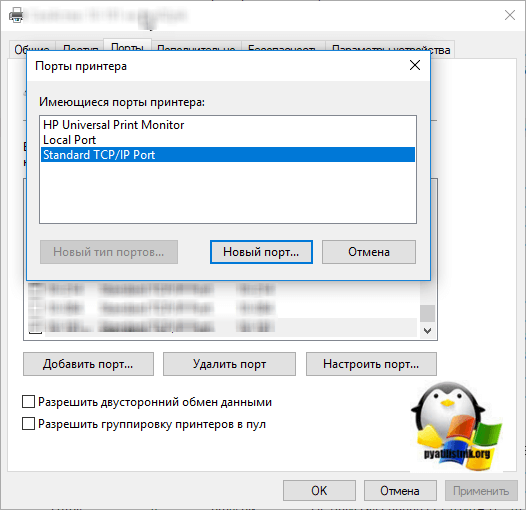
У вас откроется мастер добавления стандартного TCP/IP порта принтера. Нажимаем далее.
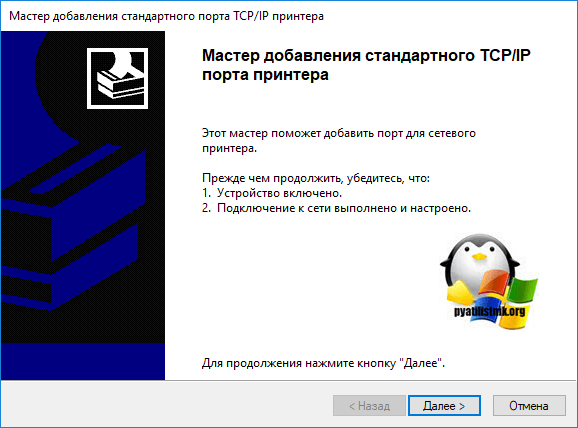
Задаем имя порта, оно может быть любым, учтите его потом изменить нельзя, и ip адрес или DNS имя. После чего нажимаем далее. Завершаем настройку и привязываем ваш принтер к новому порту. Ошибка Event ID 372
у вас пропадет и ваше устройство без перезагрузки диспетчера печати начнет нормально функционировать.

После того как все заработает вы на сервере печати увидите события с кодом Event ID 307, о том, что все работает.
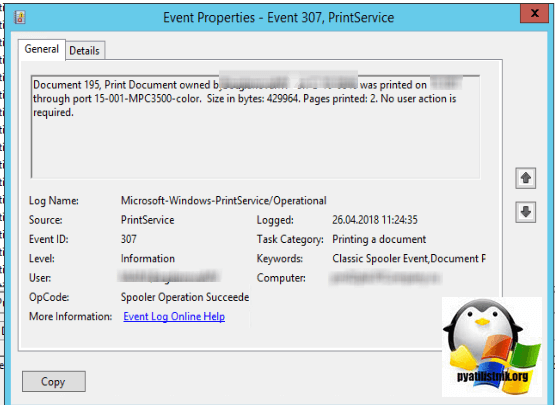
Надеюсь вам помогла данная заметка устранить ваши зависшие задания, кстати советую еще почитать о возможных мерах решения проблем вот в этих статьях, полезно будет для клиентских ОС.
Дополнительно для KYOCERA TASKalfa 4500i
Так же советую вам использовать на вашем сервере печати по возможности самые свежие драйвера, в моем случае это 6.3.909.0 для KYOCERA TASKalfa 4500i. Еще как вариант это обновить его прошивку.
Источник
Автор:
Laura McKinney
Дата создания:
2 Апрель 2021
Дата обновления:
23 Июнь 2023
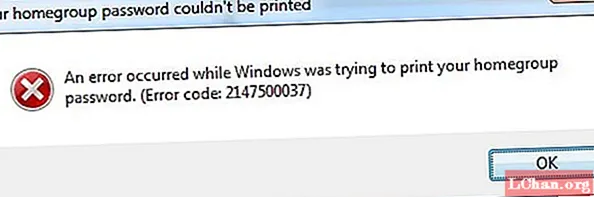
Содержание
- Часть 1: Как исправить код ошибки печати домашней группы 2147500037 в Windows 10/8/7
- Windows 7:
- Windows 8 / 8.1:
- Windows 10:
- Часть 2: Как управлять компьютером с учетной записью администратора
- Резюме

Вы могли испытать код ошибки «2147500037» пока вы отправляли любую команду печати. Вы когда-нибудь задумывались, что означает эта ошибка? Если вы подойдете к его интерпретации, он скажет, что «Windows не может распечатать документ для вас, потому что ему нужен проводник Windows, чтобы быть браузером по умолчанию». Специалисты заявляют, что эта ошибка ограничивает процесс печати «пароля домашней группы». Теперь вы, должно быть, блуждаете по домашней группе. Домашняя группа — это встроенные функции Windows, которые позволяют различным домашним компьютерам получать доступ к общим ресурсам в сети домашней группы, то есть к принтеру. Ошибка 2147500037 связана с проводником Windows, поскольку Microsoft разработала некоторую программу, которая зависит от проводника Windows.
- Часть 1: Как исправить код ошибки печати домашней группы 2147500037 в Windows 10/8/7
- Часть 2: Как управлять компьютером с учетной записью администратора
Поскольку ошибка связана с программой по умолчанию, вам не нужно стороннее программное обеспечение для ее удаления. Ее можно решить, установив Проводник Windows в качестве браузера по умолчанию. Вот полное руководство по установке браузера по умолчанию:
Windows 7:
- Щелкните «Кнопка статистики» и введите «По умолчанию» в строке поиска.
- Найдите «Программы по умолчанию» и щелкните по нему.
- Теперь выберите «Установить программы по умолчанию».
- Появится всплывающий экран со всеми установленными на вашем компьютере программами. Выберите «Internet Explorer» и выберите «Установить эту программу по умолчанию».
- После нажатия кнопки ОК вы можете безопасно выйти из панели управления.


Windows 8 / 8.1:
- Щелкните правой кнопкой мыши в нижнем левом углу рабочего стола и выберите «Панель управления».
- Найдите и откройте параметр «Установить программы по умолчанию».
- В окне «Установить программы по умолчанию» в списке программ выберите Internet Explorer, выберите «Установить эту программу по умолчанию» и нажмите «ОК».



Windows 10:
- Нажмите кнопку «Пуск» в Windows 10 и щелкните значок «Параметры», который отображается в левой части экрана.
- Среди различных перечисленных опций выберите «Приложения».
- Теперь с левой панели навигации перейдите к «Приложениям по умолчанию».
- Вы увидите Microsoft Edge в списке «Веб-браузер». Щелкните значок Microsoft Edge, и вы увидите всплывающее окно со списком установленных браузеров, выберите Internet Explorer, и все готово.



Часть 2: Как управлять компьютером с учетной записью администратора
Учетная запись администратора — самая мощная учетная запись на любом персональном компьютере. Это обеспечивает полный доступ держателю учетной записи к ресурсам, а также управление учетными записями других пользователей. Любой человек с учетной записью администратора может вносить ценные изменения. Как владельцу бизнеса или сетевому администратору вам может потребоваться полный доступ для отслеживания действий ваших сотрудников или пользователей. Чтобы установить пароль администратора, выполните следующие действия:
- Нажмите кнопку Windows + R на клавиатуре.
- В поле «Открыть:» введите compmgmt.msc и нажмите клавишу ВВОД.
- Дважды щелкните папку «Пользователи». Справа в списке локальных пользователей щелкните правой кнопкой мыши имя учетной записи для учетной записи администратора и выберите «Установить пароль».
Чтобы обезопасить ваш компьютер от злоумышленников, у вас должна быть только одна учетная запись администратора. Пароль этой учетной записи не должен быть длинным и сложным, чтобы его приходилось писать на стикерах. Если вы думаете, что не можете вспомнить пароль, вставьте его в секретный документ и сохраните как заблокированный файл. Предоставляйте соответствующие разрешения локальным учетным записям, а не дополнительные привилегии.
Резюме
Теперь вы должны знать решение для кода ошибки домашней группы 2147500037 и установку пароля учетной записи администратора. Если вы потеряли пароль от операционной системы Windows, не волнуйтесь! PassFab 4WinKey может помочь вам решить все проблемы с паролем Windows. Это стороннее программное обеспечение со 100% успехом не только для сброса паролей домена, но и для любого типа паролей Windows. Он стирает надежный и сложный пароль домена за меньшее время. Так что оставьте напряжение забытого пароля PassFab 4Winkey здесь для вас.


